Page 1
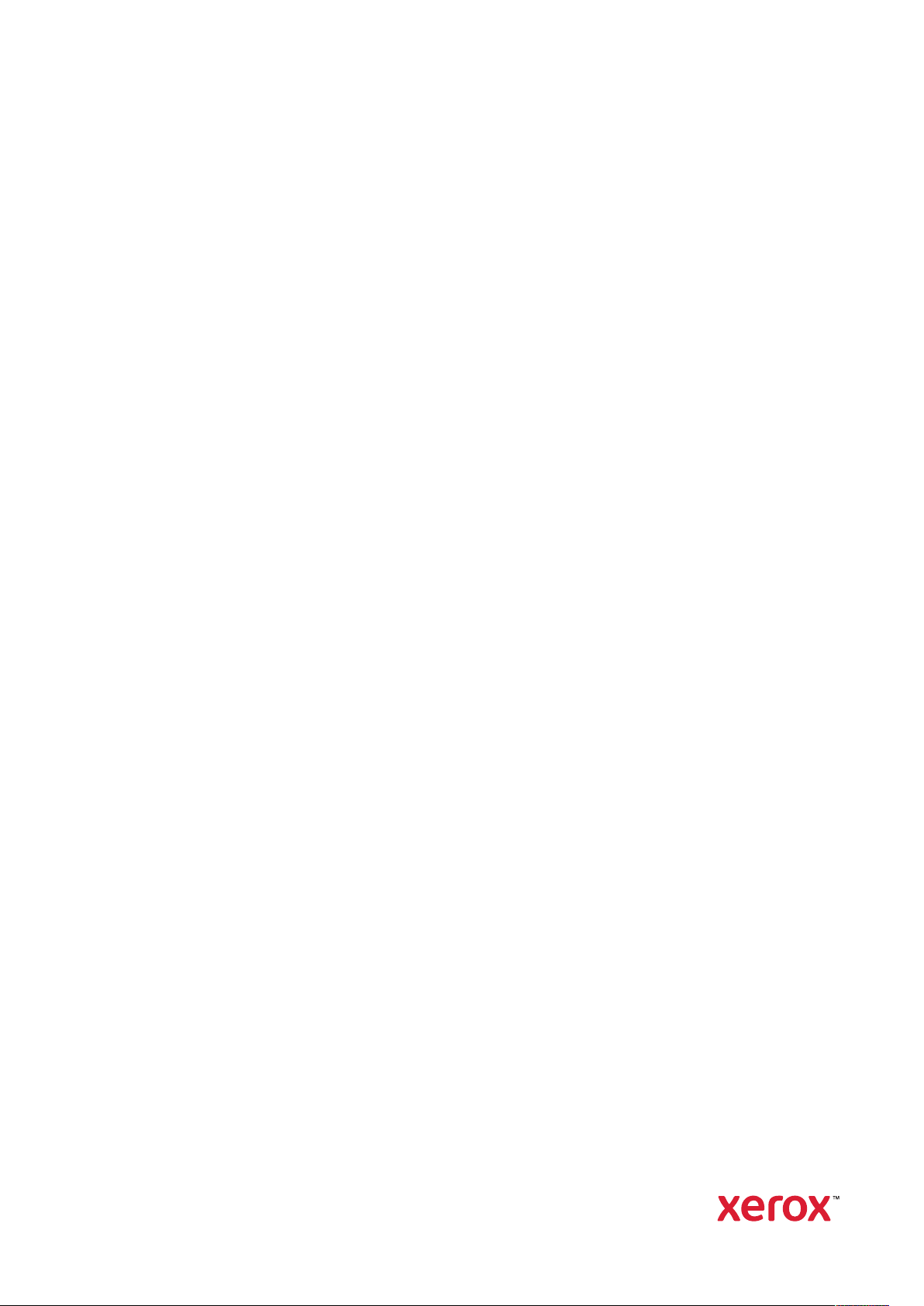
Version 1.0
Marraskuu 2020
702P08368
Xerox
®
Versant
Pikaopas
®
4100 -tulostin
Page 2

© 2020 Xerox Corporation. Kaikki oikeudet pidätetään. Xerox®, Xerox ja kuviomerkki®ja Versant®ovat Xerox Corporationin tavaramerkkejä Yhdysvalloissa ja/tai muissa maissa.
®
Adobe
ja Adobe-logo, InDesign®, Illustrator®, PageMaker®, Photoshop®, Acrobat®, Distiller®, PostScript ja Acrobat-logo ovat joko Adobe Systems Incorporatedin rekisteröityjä tavaramerkkejä tai tavaramerkkejä Yhdysvalloissa
ja/tai muissa maissa.
Macintosh, Mac OS, Power Macintosh, TrueType ja Mac ovat Apple, Inc:n rekisteröityjä tavaramerkkejä Yhdysvalloissa ja/tai muissa maissa.
Microsoft
®
Windows 2000®, Windows XP, Windows 7, Windows 10 ja Microsoft®Windows ovat Microsoft Corpora-
tionin tavaramerkkejä Yhdysvalloissa ja/tai muissa maissa.
Mozilla ja Firefox ovat The Mozilla Foundationin tavaramerkkejä
PANTONE
®
, PANTONE Goe™, PANTONE MATCHING SYSTEM®, PMS®ja X-Rite PANTONE®ovat joko rekiste-
röityjä tavaramerkkejä tai Danaher Corporationin tavaramerkkejä.
CentOS-merkit ovat Red Hat, Inc:n tavaramerkkejä.
Tähän julkaisuun tehdä ajoittain muutoksia. Muutokset, tekniset epätarkkuudet ja painovirheet korjataan seuraaviin
versioihin.
Page 3
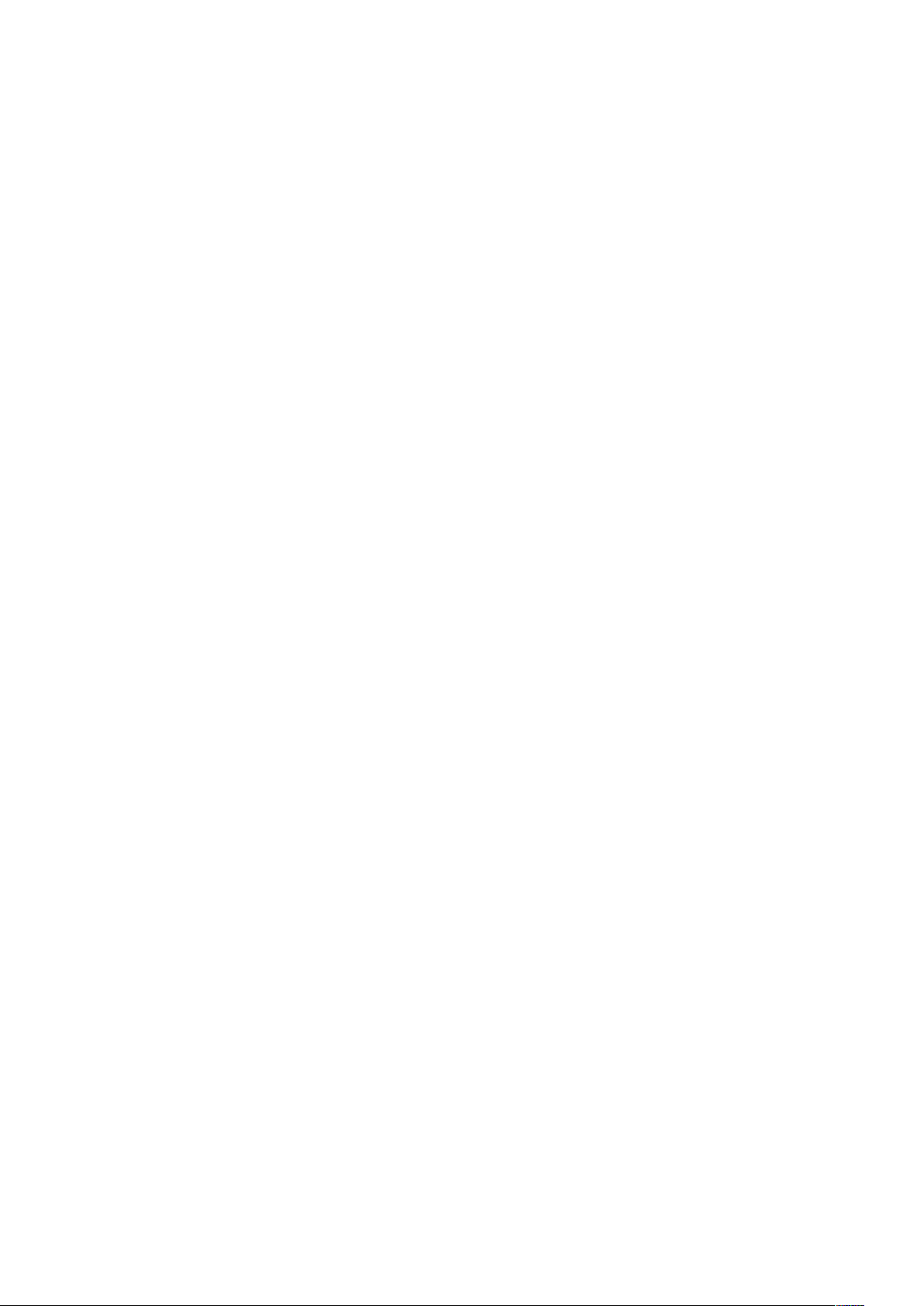
Sisällysluettelo
1 Aloittaminen ........................................................................................................................ 5
Koneen osat ....................................................................................................................... 6
Sisäosat ....................................................................................................................... 7
Koneen sarjanumeron sijainti ....................................................................................... 8
Koneen virran kytkeminen ja katkaiseminen ....................................................................... 9
Virransäästötila................................................................................................................ 10
Virransäästötila.......................................................................................................... 10
Lepotila...................................................................................................................... 10
Virransäästötilasta poistuminen ................................................................................. 10
2 Paperit ja muut tulostusmateriaalit ..............................................................................11
Paperin lisääminen........................................................................................................... 12
Paperin lisääminen alustoille 1, 2 ja 3......................................................................... 12
Paperin asettaminen alustoille 6 ja 7.......................................................................... 13
Paperin lisääminen alustalle 5 (ohisyöttöalusta)......................................................... 14
Alusta- ja paperitietojen vastaavuus................................................................................. 15
Syöttöteho alustoilla 6 ja 7............................................................................................... 16
Syöttötehon parantaminen alustoilta 6 ja 7 ............................................................... 16
3 Ylläpito ................................................................................................................................21
Koneen puhdistaminen .................................................................................................... 22
Ulkopintojen puhdistaminen ...................................................................................... 22
Kulutustarvikkeiden vaihtaminen...................................................................................... 23
Tarvikkeiden tilaaminen.............................................................................................. 23
Kulutustarvikkeiden tilan tarkastaminen ..................................................................... 24
Alustan 5 syöttörullien vaihto ..................................................................................... 25
Paperinsyöttörullien vaihtaminen alustoissa 6 ja 7 ..................................................... 29
Värikasetin vaihtaminen............................................................................................. 32
Hukkavärisäiliön vaihtaminen..................................................................................... 34
Rumpukasetin vaihtaminen........................................................................................ 36
4 Vianetsintä .........................................................................................................................39
Paperitukkeumat.............................................................................................................. 40
Alueen 2 tukkeumien selvittäminen ............................................................................ 40
Alueiden 3, 4 ja 5 tukkeumien selvittäminen............................................................... 44
Paperitukkeumat alustoilla 1–3 .................................................................................. 50
Paperitukkeumat ohisyöttöalustalla (alusta 5) ............................................................ 51
Suurkokopaperin syöttölaitteen tukkeutumien selvittäminen ...................................... 53
Virhetiedot....................................................................................................................... 58
Vikatietojen katsominen koneen kosketusnäytöltä...................................................... 58
Virheviestit................................................................................................................. 60
Xerox®Versant®4100 -tulostin
Pikaopas
3
Page 4
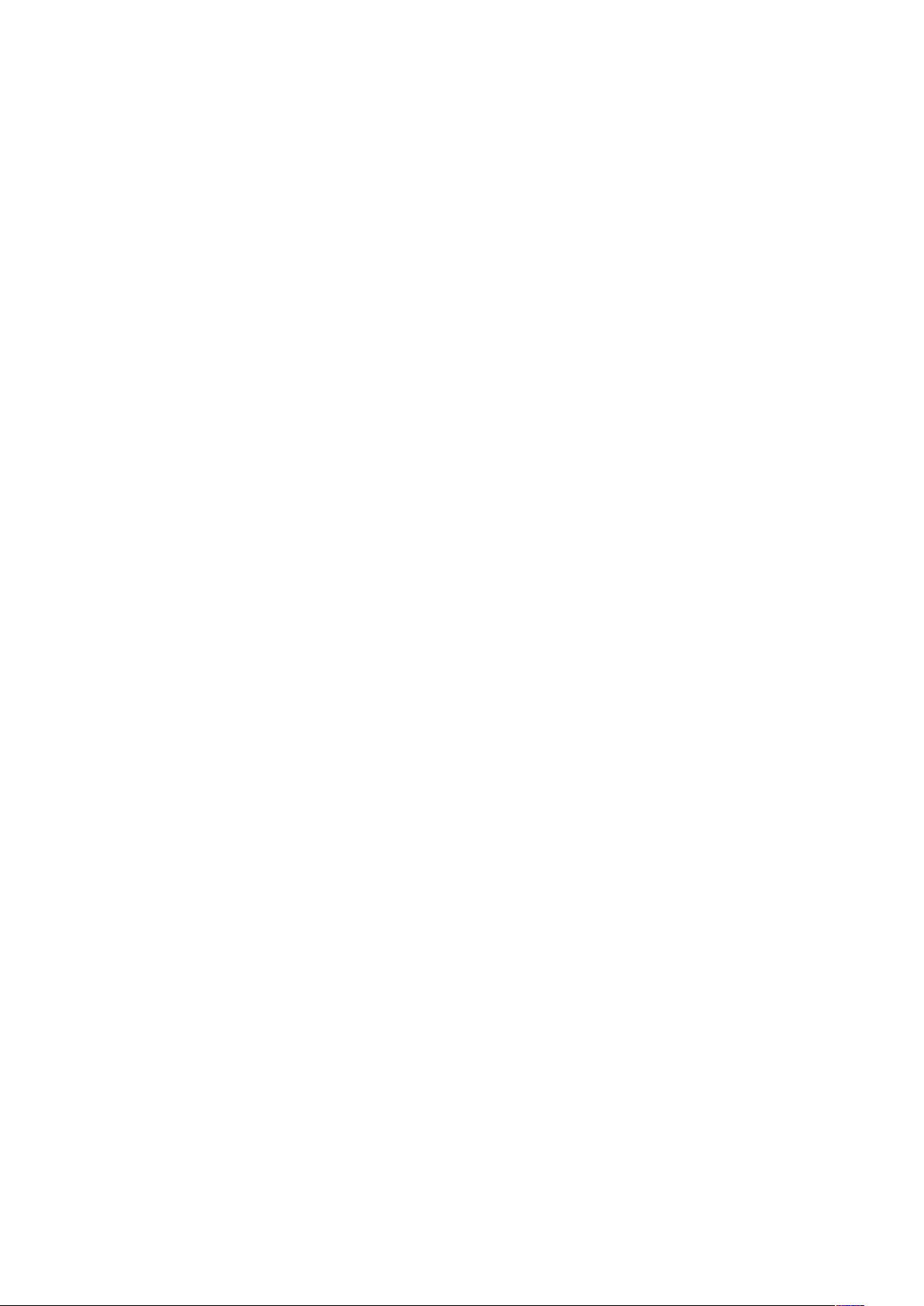
Sisällysluettelo
4
Xerox®Versant®4100 -tulostin
Pikaopas
Page 5
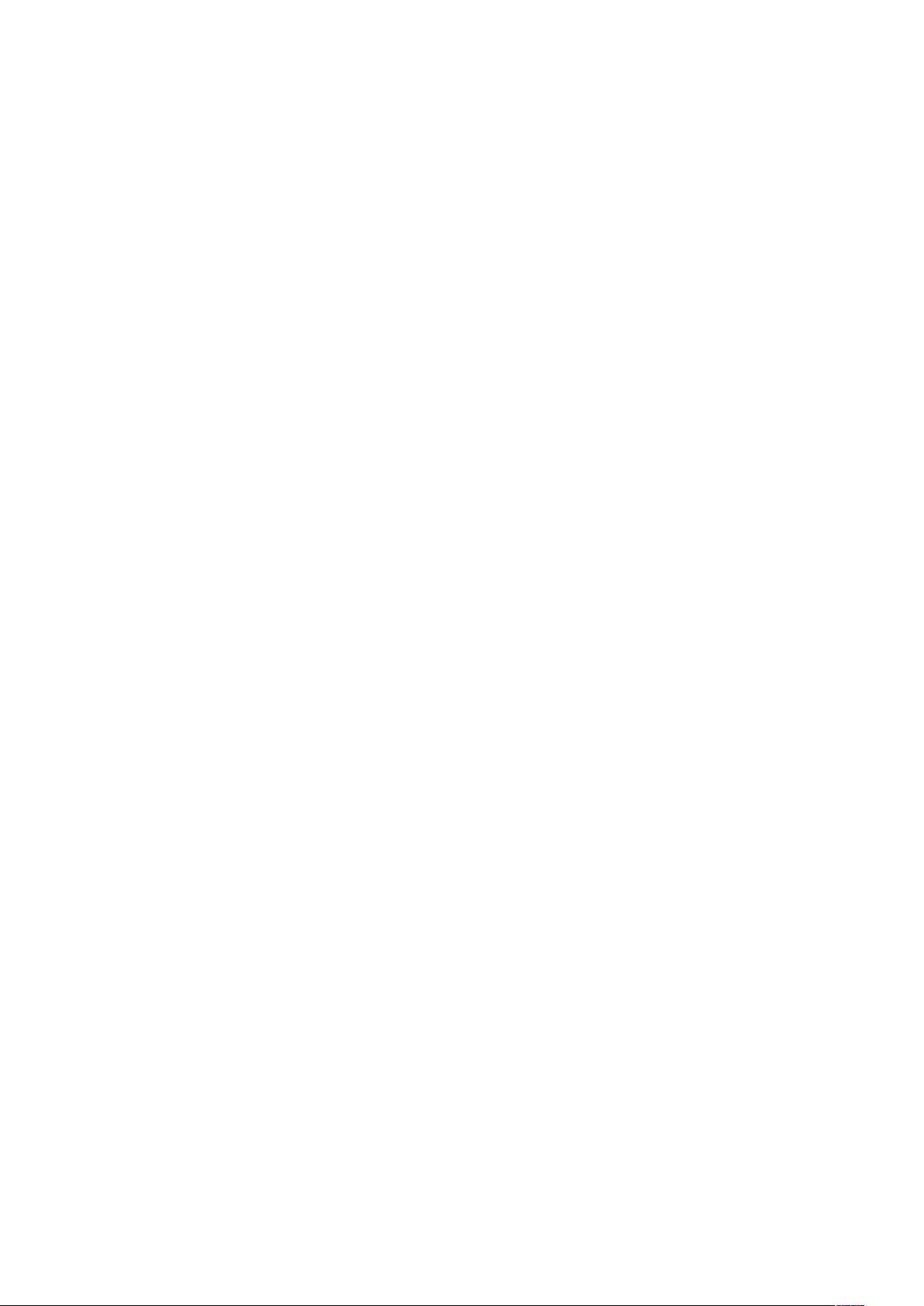
1
Aloittaminen
Tämä luku sisältää:
• Koneen osat ........................................................................................................................... 6
• Koneen virran kytkeminen ja katkaiseminen ........................................................................... 9
• Virransäästötila.................................................................................................................... 10
Xerox®Versant®4100 -tulostin
Pikaopas
5
Page 6
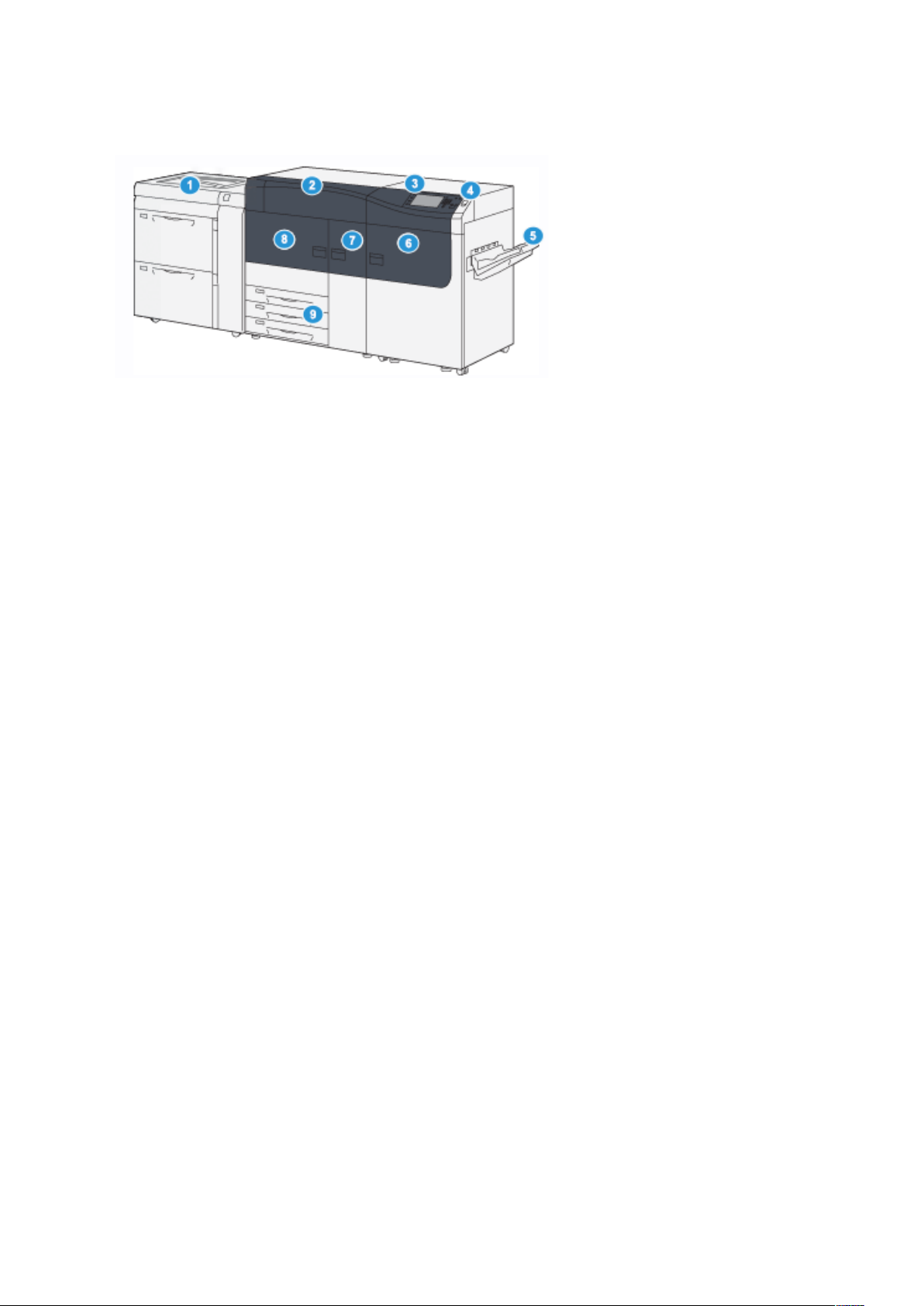
Aloittaminen
Koneen osat
1. Edistynyt suurkokopaperin syöttölaite
(alustat 6 ja 7), alustalla 5 (ohisyöttö)
2. Värikasettialueen etulevy
3. Ohjaustaulu ja kosketusnäyttö
4. Virtapainike
5. Limittävä luovutusalusta
6. Oikea etuovi
7. Keskimmäinen etuovi
8. Vasen etuovi
9. Paperialustat 1, 2 ja 3
6
Xerox®Versant®4100 -tulostin
Pikaopas
Page 7
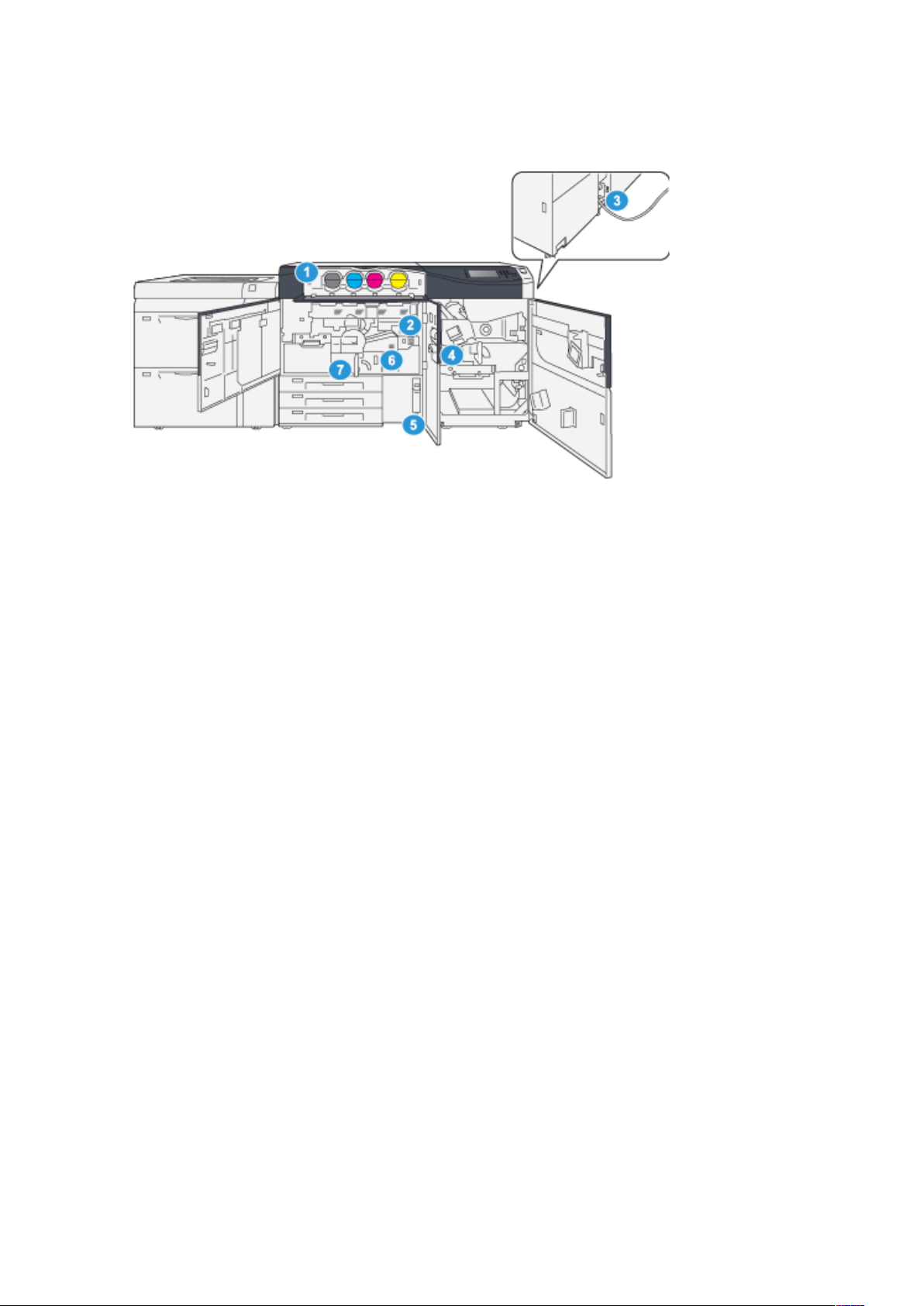
SSiissääoossaatt
Aloittaminen
1. Värikasetit
2. Päävirtakytkin
3. Virtakatkaisin (koneen takana)
4. Paperin jäähdytysmoduuli
5. Hukkavärisäiliö
6. Kiinnityslaite
7. Siirto-osisto
Xerox
®
Versant®4100 -tulostin
Pikaopas
7
Page 8
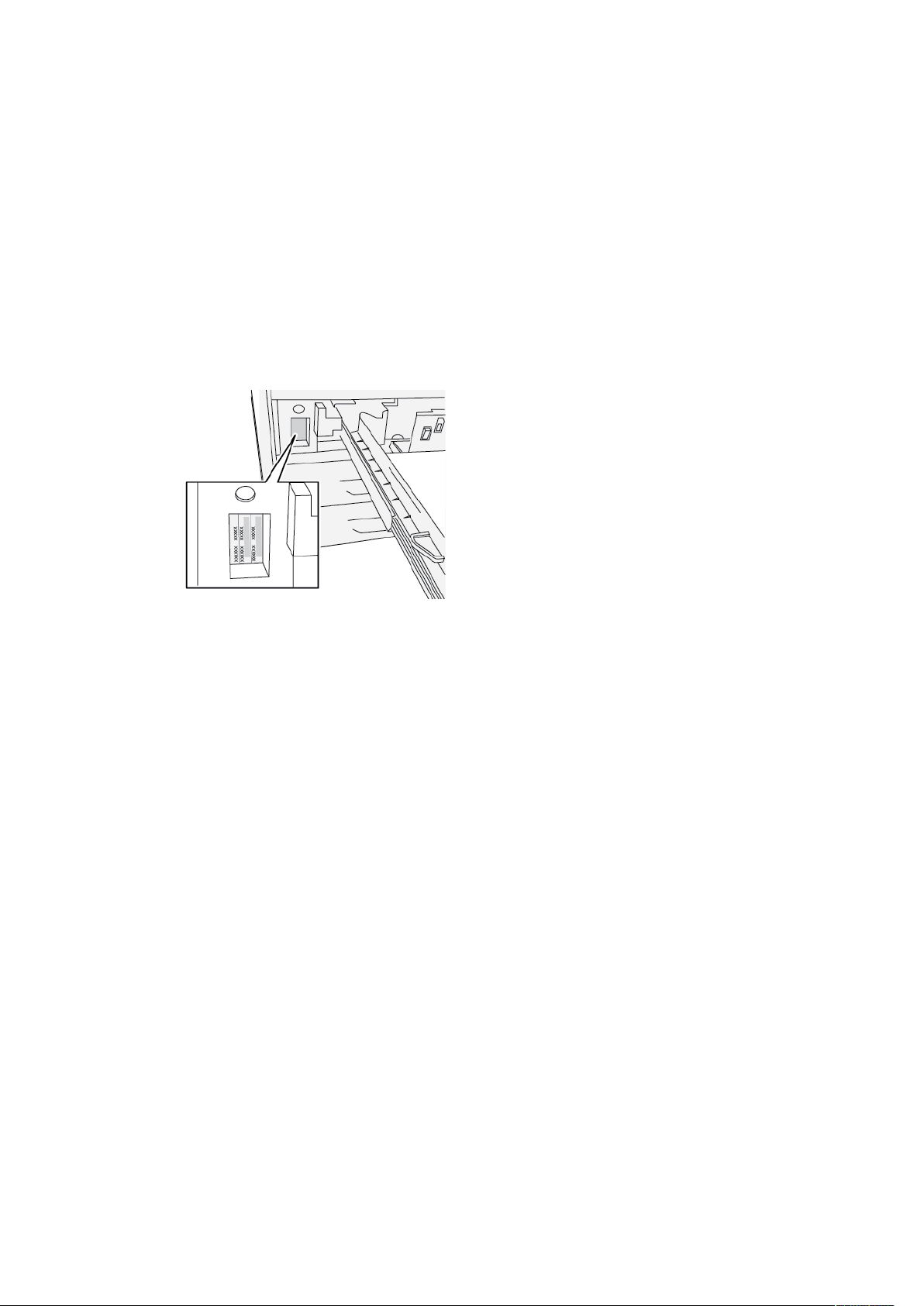
Aloittaminen
KKoonneeeenn ssaarrjjaannuummeerroonn ssiijjaaiinnttii
Koneen sarjanumero voidaan tarkistaa joko käyttöliittymästä tai koneen rungossa, paperialustan
1 kohdalla olevasta sarjanumerokilvestä.
1. Paina käyttöliittymän Koneen tila -näppäintä.
2. Varmista, että Koneen tila -ikkunassa näkyy etualalla Laitetietoja-kortti.
Koneen sarjanumero näkyy Yleistietoja-kohdassa.
3. Jos koneeseen ei tule virtaa eikä sarjanumeroa voida tarkastaa Koneen tila -ikkunasta, sen voi
tarkistaa myös koneen rungosta läheltä paperialustaa 1:
a. Avaa paperialusta 1 kokonaan.
b. Sarjanumerokilpi (SER#) sijaitsee koneen rungossa paperialustan vasemmalla puolella.
8
Xerox®Versant®4100 -tulostin
Pikaopas
Page 9
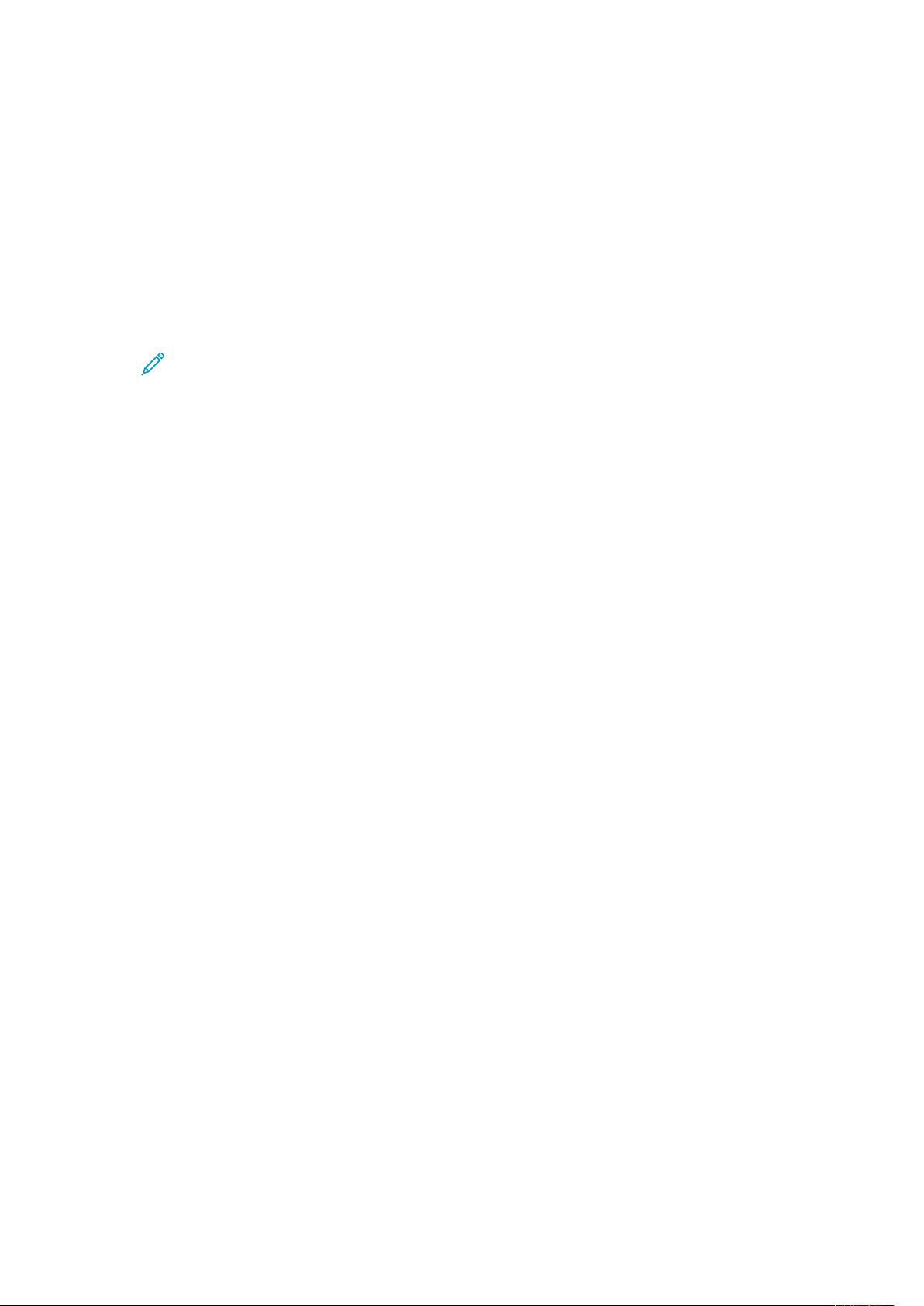
Aloittaminen
Koneen virran kytkeminen ja katkaiseminen
1. Tarkista koneen päällekytkentää varten, että keskimmäisen etuoven takana oleva
päävirtakytkin on On-asennossa.
2. Paina koneen päällä oleva virtapainike ON-asentoon.
Valmiustilan vihreä merkkivalo syttyy.
Näytössä näkyy kehotus odottaa, kunnes kiinnityslaite on lämmennyt ja kone on suorittanut
järjestelmän tarkistuksen. Työ voidaan ohjelmoida tänä aikana. Tulostus alkaa
automaattisesti, kun kone on valmis.
3. Kytke virta pois painamalla virtapainike Off-asentoon.
Huom. Anna virran olla katkaistuna vähintään 10 sekunnin ajan ennen virran
kytkemistä uudelleen.
Xerox
®
Versant®4100 -tulostin
Pikaopas
9
Page 10
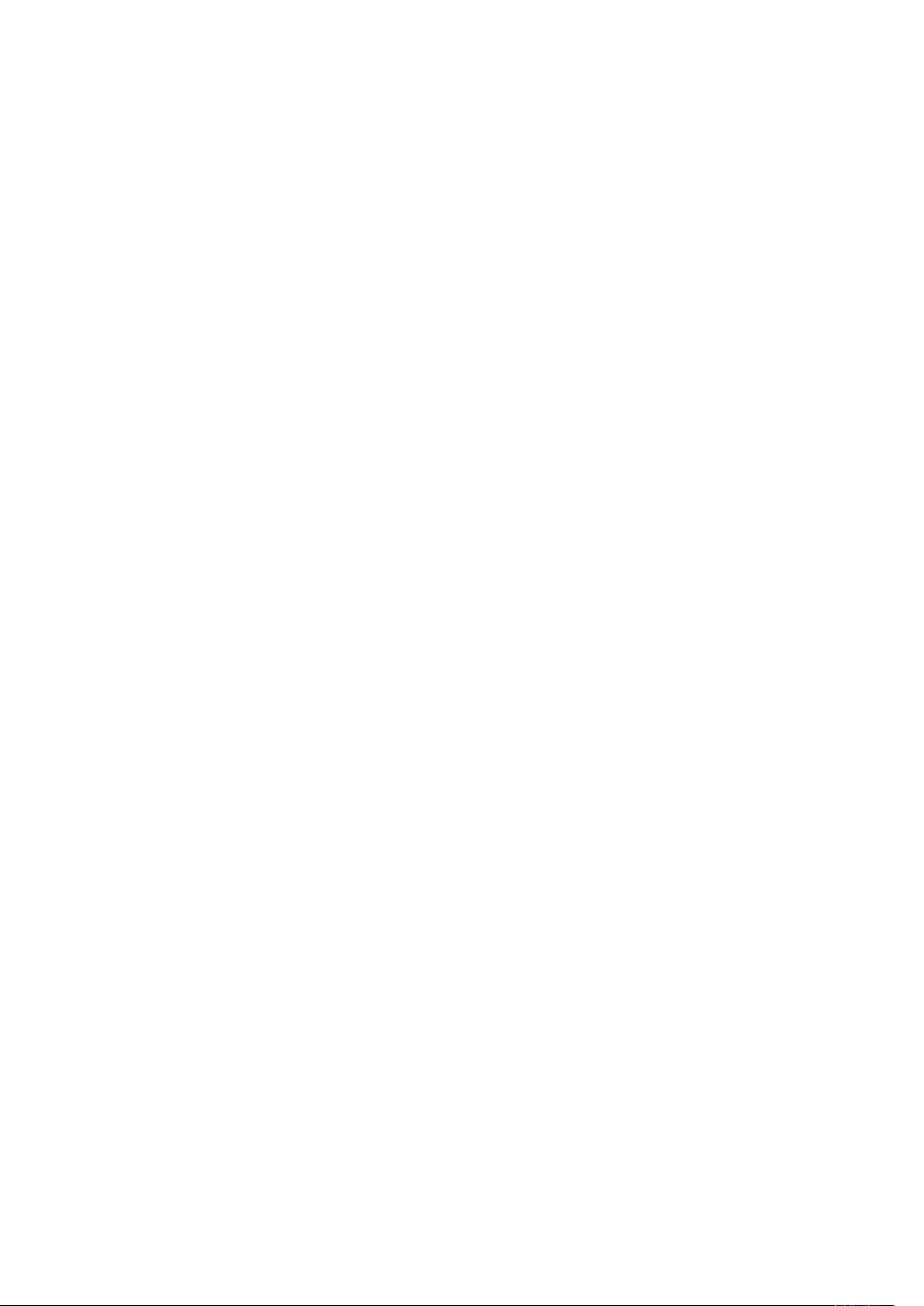
Aloittaminen
Virransäästötila
Kone voi siirtyä virransäästötilaan, kun kaikki tulostustyöt ovat valmiita eikä uusia töitä ole käsiteltävänä. Virransäästötiloja on kaksi: virransäästötila ja lepotila.
• Virransäästö: Kun kone on ollut passiivisena tietyn ajanjakson ajan, kone siirtyy
virransäästötilaan.
• Lepotila: Kun laite on siirtynyt virransäästötilaan ja pysynyt passiivisena toisen asetetun ajan-
jakson ajan, kone siirtyy lepotilaan.
Oletusasetuksena on, että kone siirtyy automaattisesti virransäästötilaan, jos se on 15 minuuttia
käyttämättä. 30 minuutin käyttämättömyyden jälkeen kone siirtyy lepotilaan. Järjestelmänvalvoja
voi muuttaa molempia aika-asetuksia.
Katso seuraava esimerkki:
• Virransäästötilaksi asetetaan 1 minuutti.
• Lepotilaksi asetetaan 10 minuutti.
• Lepotila aktivoituu 10 minuuttia täydellisen käyttämättömyyden jälkeen, ei 10 minuuttia vir-
ransäästötilan alkamisen jälkeen.
VViirrrraannssäääässttööttiillaa
Tässä tilassa ohjaustaulun ja kiinnityslaitteen virrankulutus pienenee. Näyttö sammuu ja
ohjaustaulun virransäästönäppäimen valo syttyy.
Voit poistua alhaisen virran tilasta painamalla virransäästönäppäintä. Kun
virransäästönäppäimen valo sammuu, kone ei ole enää virransäästötilassa.
LLeeppoottiillaa
Tässä tilassa kone kuluttaa vähemmän virtaa kuin virransäästötilassa. Näyttö sammuu ja
ohjaustaulun virransäästönäppäimen valo syttyy.
Voit poistua lepotilasta painamalla virransäästönäppäintä. Kun virransäästönäppäimen valo
sammuu, kone ei ole enää virransäästötilassa.
VViirrrraannssäääässttööttiillaassttaa ppooiissttuummiinneenn
Kone poistuu virransäästötilasta, kun ohjaustaulun virransäästönäppäintä painetaan tai kun kone
vastaanottaa tulostustyön.
10
Xerox®Versant®4100 -tulostin
Pikaopas
Page 11
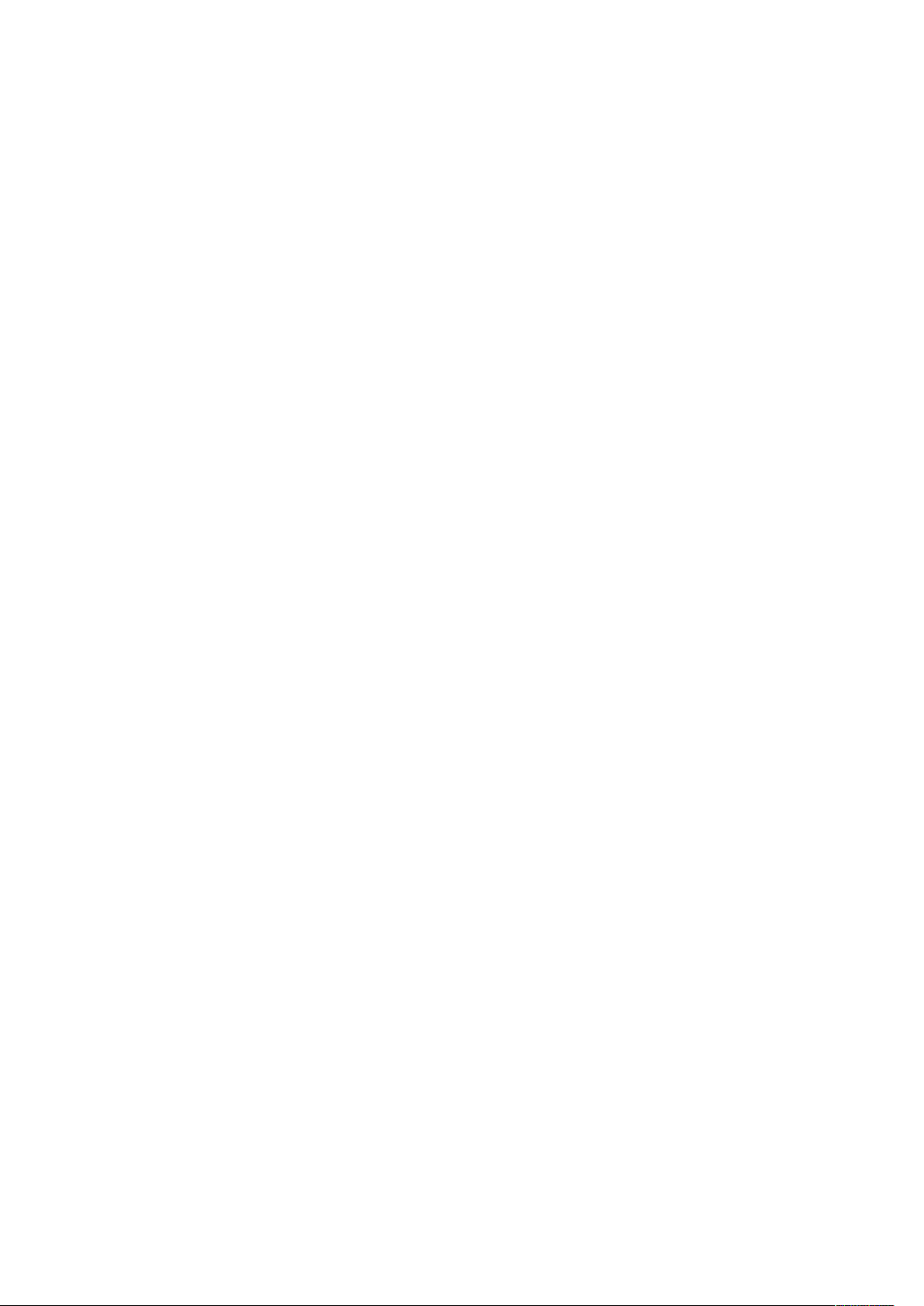
2
Paperit ja muut tulostusmateriaalit
Tämä luku sisältää:
• Paperin lisääminen ............................................................................................................... 12
• Alusta- ja paperitietojen vastaavuus ..................................................................................... 15
• Syöttöteho alustoilla 6 ja 7................................................................................................... 16
Xerox®Versant®4100 -tulostin
Pikaopas
11
Page 12
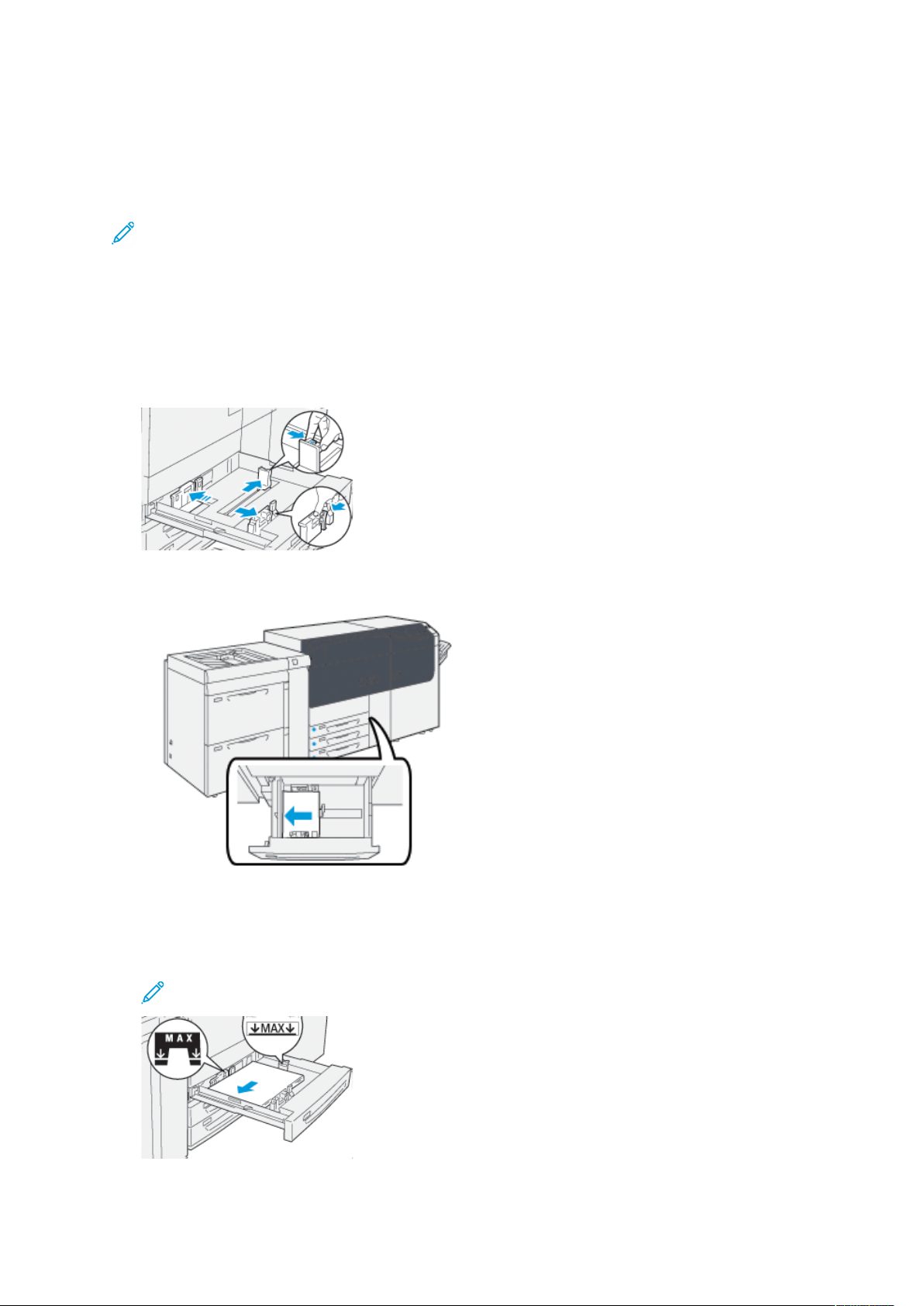
Paperit ja muut tulostusmateriaalit
Paperin lisääminen
PPaappeerriinn lliissäääämmiinneenn aalluussttooiillllee 11,, 22 jjaa 33
Huom. Jos paperialusta avataan kesken paperinsyötön, saattaa seurauksena olla
paperitukkeuma.
1. Valitse työssä käytettävä paperi.
2. Vedä alustaa hitaasti ulos, kunnes se pysähtyy.
3. Avaa papeririisi (saumapuoli ylöspäin).
4. Tuuleta arkit ennen niiden asettamista alustalle.
5. Pidennä paperin rajoittimia ulospäin, kunnes ne pysähtyvät.
6. Aseta paperi alustan vasenta reunaa vasten.
Paperi voi olla vaaka- tai pystysuuntaista, pitkä tai lyhyt reuna edellä.
7. Säädä rajoittimet painamalla niiden vapauttimia ja siirtämällä niitä, kunnes ne koskettavat
paperin reunoja kevyesti alustalla.
Huom. Älä lataa materiaaleja rajoittimessa olevan MAX -viivan yläpuolelle.
12
Xerox®Versant®4100 -tulostin
Pikaopas
Page 13
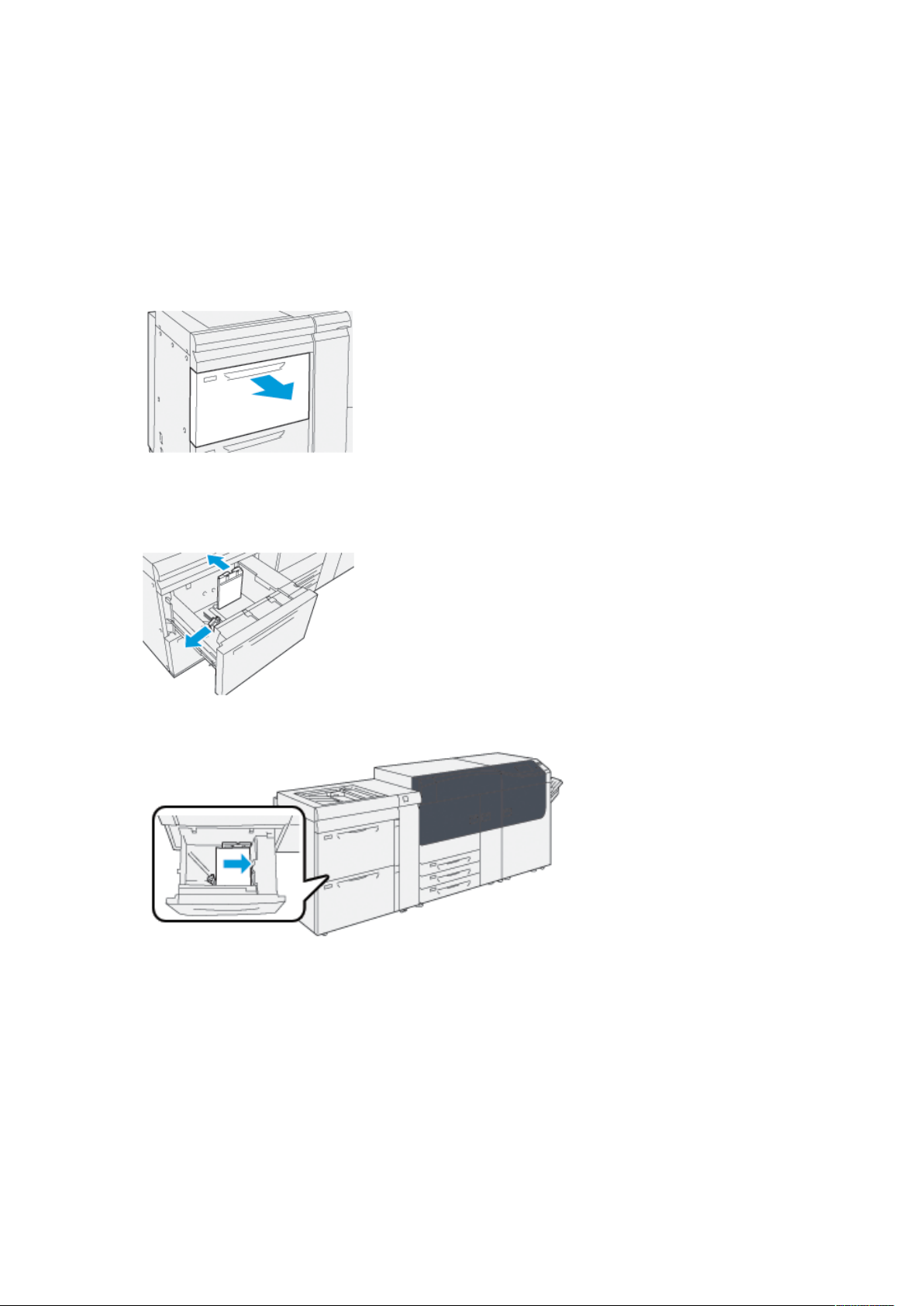
Paperit ja muut tulostusmateriaalit
8. Työnnä alustaa koneeseen, kunnes se pysähtyy.
Paperin ohjattu toiminto avautuu tulostuspalvelimella.
9. Skannaa paperin viivakoodi ja määritä paperi paperin ohjatun toiminnon mukaisesti.
PPaappeerriinn aasseettttaammiinneenn aalluussttooiillllee 66 jjaa 77
1. Valitse työssä käytettävä paperi.
2. Vedä alustaa hitaasti ulos, kunnes se pysähtyy.
3. Avaa papeririisi (saumapuoli ylöspäin).
4. Tuuleta arkit ennen niiden asettamista alustalle.
5. Pidennä paperin rajoittimia ulospäin, kunnes ne pysähtyvät.
6. Aseta ja kohdista paperi alustan oikeata reunaa vasten.
Paperi voi olla vaaka- tai pystysuuntaista, pitkä tai lyhyt reuna edellä.
Xerox
®
Versant®4100 -tulostin
Pikaopas
13
Page 14
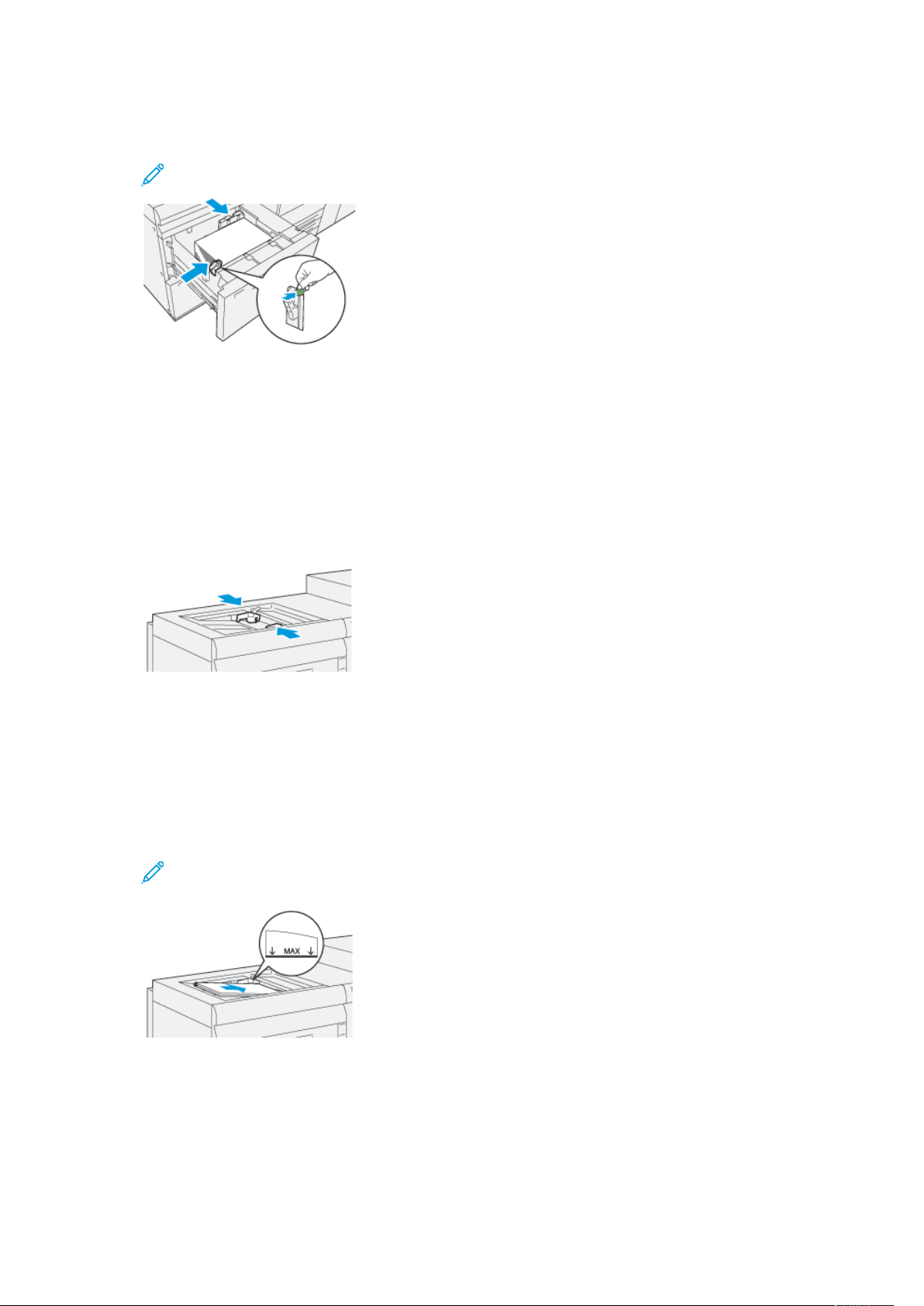
Paperit ja muut tulostusmateriaalit
7. Säädä rajoittimet painamalla niiden vapauttimia ja siirtämällä niitä, kunnes ne koskettavat
paperin reunoja kevyesti alustalla.
Huom. Älä lataa materiaaleja rajoittimessa olevan MAX -viivan yläpuolelle.
8. Työnnä alustaa koneeseen, kunnes se pysähtyy.
Paperin ohjattu toiminto avautuu tulostuspalvelimella.
9. Skannaa paperin viivakoodi ja määritä paperi noudattamalla paperin ohjattua toimintoa.
PPaappeerriinn lliissäääämmiinneenn aalluussttaallllee 55 ((oohhiissyyööttttööaalluussttaa))
1. Liu’uta paperin ohjaimia ulospäin vastaamaan paperin kokoa.
2. Valitse työssä käytettävä paperi.
3. Avaa papeririisi (saumapuoli ylöspäin).
4. Tuuleta arkit ennen niiden asettamista alustalle.
5. Aseta paperi alustalle.
Paperin ohjattu toiminto avautuu tulostuspalvelimella.
6. Säädä rajoittimet siten, että ne koskettavat paperin reunoja.
Huom. Älä lataa materiaaleja rajoittimessa olevan MAX -viivan yläpuolelle.
7. Skannaa paperin viivakoodi ja määritä paperi paperin ohjatun toiminnon mukaisesti.
14
Xerox®Versant®4100 -tulostin
Pikaopas
Page 15
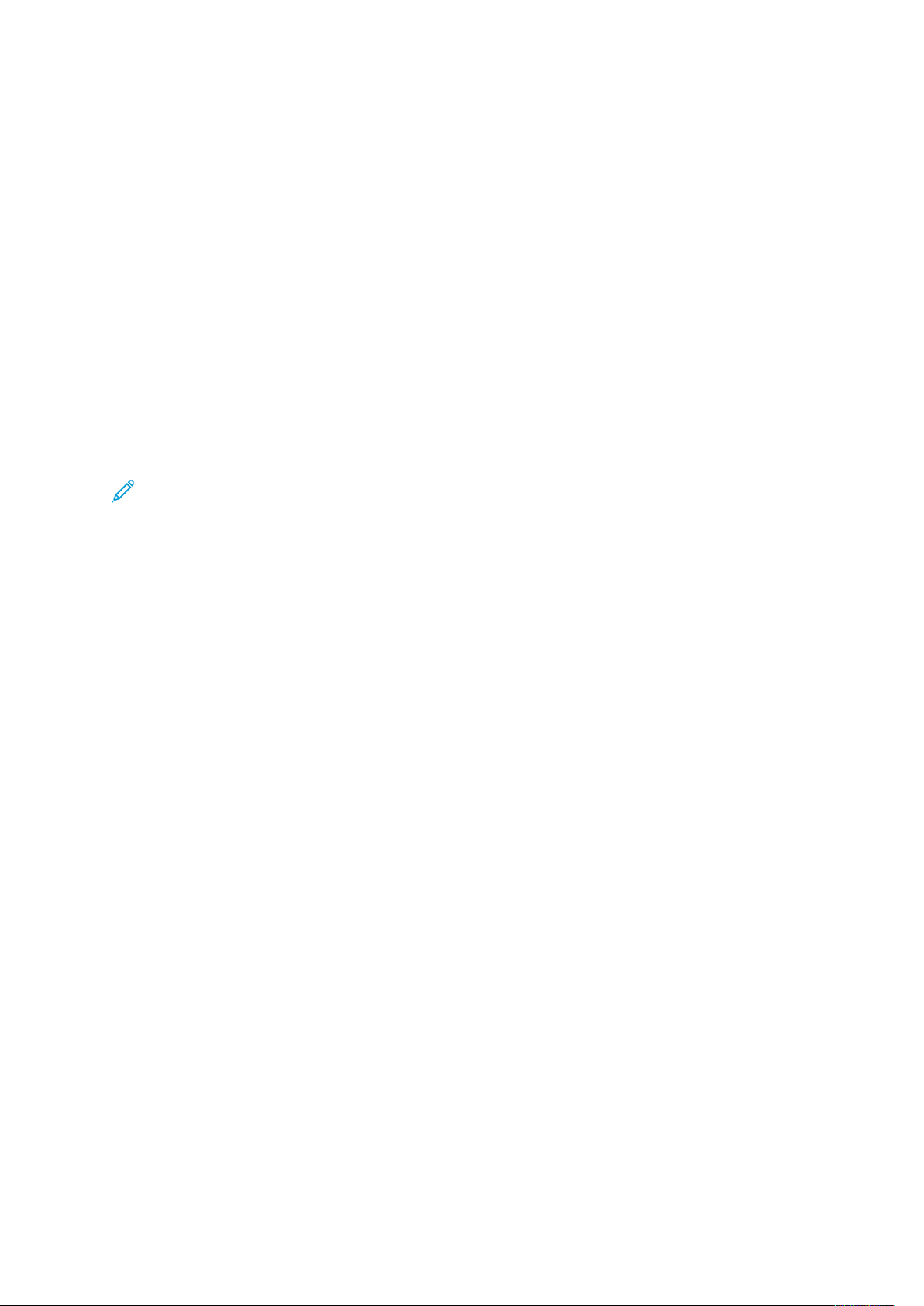
Paperit ja muut tulostusmateriaalit
Alusta- ja paperitietojen vastaavuus
Tärkeää: Parhaan mahdollisen tuottavuuden ja työn onnistumisen kannalta on tärkeää
varmistaa, että Alustan ominaisuudet (tulostuspalvelimen PredictPrint Media Manager
-sovelluksessa) vastaavat aina tulostustyössä käytettävällä alustalla olevaa paperia tai
materiaalia.
Tarkasta seuraavat ennen tulostustyön käynnistämistä:
• Paperikirjastoon tehtiin muutoksia, kuten
– Paperin lisääminen
– Paperin kopioiminen
– Uuden paperin luominen
– Olemassa olevan paperin muokkaaminen
• Paperi tai materiaali on asetettu tulostustyötä varten valitulle alustalle.
• Valittu alusta on avattu tai suljettu.
Huom. Jos jokin näistä muutoksista on tehty, varmista että Alustan ominaisuudet
vastaavat alustan sisältämää paperia.
Jos alustalla oleva paperi ei vastaa Alustan ominaisuudet -ikkunassa näkyviä tietoja, asiaa
koskeva viesti voidaan näyttää jossakin seuraavista näytöistä:
• Koneen käyttöliittymä
• PredictPrint Media Manager -sovellus
• Tulostuspalvelin
Vihje: Materiaalin ja alustan välistä ristiriitaa koskeva tieto ja miten se näytetään, riippuu
tulostuspalvelimesta. Jos materiaalia vaihdetaan alustassa, viestiä ei ehkä näytetä. Siksi on
tärkeää noudattaa aina seuraavia vaiheita ennen tulostustyön aloittamista.
1. Tarkasta, näkyykö koneen käyttöliittymässä alustan ristiriidasta ilmoittava viesti. Jos
yhteensopimattomuuden viesti näkyy, valitse se.
Uusi viesti tulee näyttöön ja ilmoittaa tarvittavan materiaalin ja alustan sijainnin.
2. Mene tulostuspalvelimen ääreen ja tarkasta näkyykö pää- tai aloitusikkunassa samanlainen
viesti:
• Jos viesti näkyy, korjaa ristiriita tulostuspalvelimessa annettujen ohjeiden mukaan ja siirry
sitten seuraavaan vaiheeseen.
• Jos viestiä ei näy, jatka seuraavaan vaiheeseen.
3. Aseta paperia alustalle.
Jos koneen käyttöliittymässä näkyy ristiriidasta ilmoittava viesti, korjaa ristiriita käyttämällä
paperin ohjattua toimintoa.
4. Sulje alusta.
Paperin ohjattu toiminto avautuu.
5. Muuta alustan ominaisuuksia vastaamaan alustan sisältöä noudattamalla paperin
määritysvaiheita paperin ohjatussa toiminnossa.
6. Korjaa kaikki alustan ja paperin ilmoitetut ristiriidat.
7. Käynnistä tulostustyö.
®
Xerox
Versant®4100 -tulostin
Pikaopas
15
Page 16
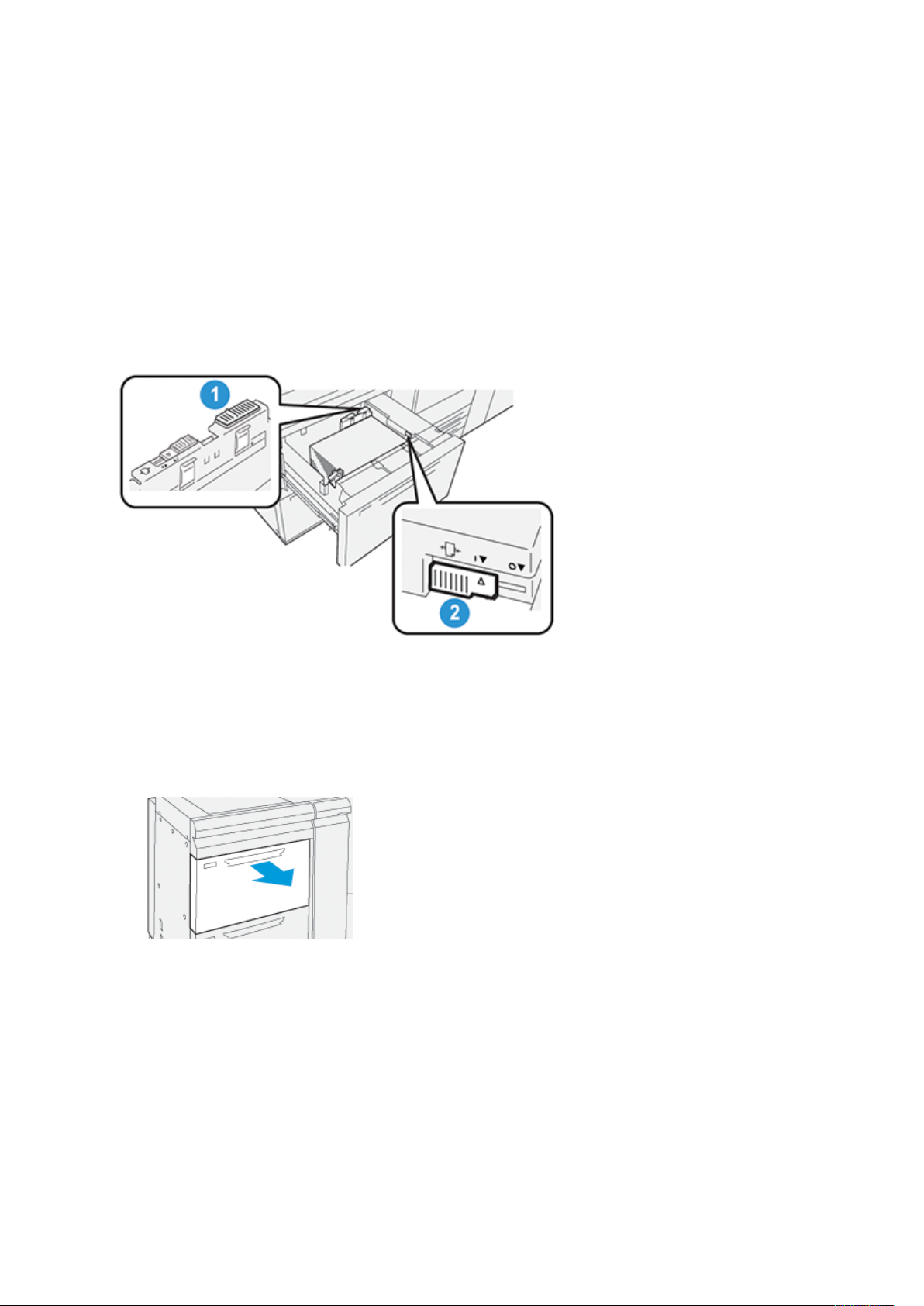
Paperit ja muut tulostusmateriaalit
Syöttöteho alustoilla 6 ja 7
Jos virheellistä asetusta tai vinoutta esiintyy alustalta 6 tai 7 syötetyllä tulosteella, säädä paperin
syöttövipuja käsin parantaaksesi ja korjataksesi tulostetta.
Tärkeää: Useimmissa tulostustöissä vivut on pidettävä oletusasennossa. Näiden vipujen
asentoa tulee muuttaa vain, jos tietyn työn tai paperityypin yhteydessä ilmenee vinousongelmia. Jos vaihdat vipuja, voit lisätä vinoutta, kun painat tiettyjä paperityyppejä, kuten
päällystettyä paperia, etikettejä, hakupaperia, rei’itettyä, kalvoja, postikortteja ja
kirjekuoria.
Paperinsyötön säätövivut löytyvät alustoilta 6 ja 7. Näitä vipuja käytetään paperinsyötön tarkkuuden parantamiseen ja paperin vinousongelmien vähentämiseen.
1. Takapään paperinsyötön säätövipu 2. Oikean puolen paperinsyötön säätövipu
SSyyööttttöötteehhoonn ppaarraannttaammiinneenn aalluussttooiillttaa 66 jjaa 77
1. Avaa alusta vetämällä sitä hitaasti ulos, kunnes se pysähtyy.
2. Varmista, että haluamasi paperi on ladattu alustaan.
3. Mene tulostuspalvelimen PredictPrint Media Manager -sovellukseen. Varmista Alustan
ominaisuudet -ikkunassa alustan oikeat paperitiedot, kuten koko, tyyppi, paino ja paperin
käpristymän tai kohdistuksen asetus.
16
Xerox®Versant®4100 -tulostin
Pikaopas
Page 17
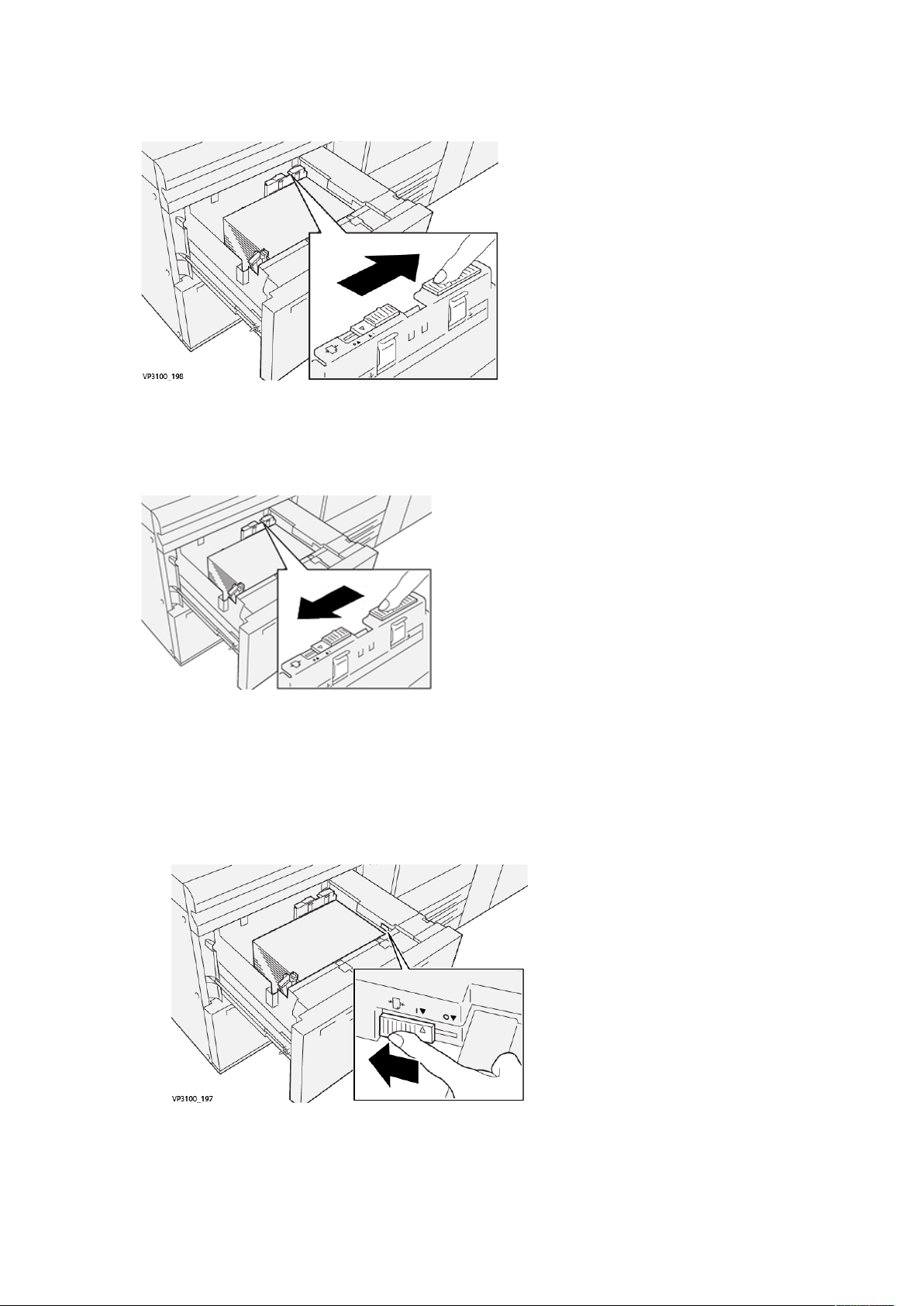
Paperit ja muut tulostusmateriaalit
4. Liu´uta alustan takapään paperinsyötön säätövipua oikealle.
5. Sulje alusta työntämällä sitä hitaasti koneeseen, kunnes se pysähtyy.
6. Suorita tulostustyö.
7. Kun tulostustyö on valmis, avaa alusta ja palauta takapään paperinsyötön säätövipu
oletusasentoon liu´uttamalla sitä vasemmalle.
Jätä alusta auki ja jatka seuraavaan vaiheeseen.
8. Nouda ja arvioi tuloste; valitse jokin seuraavista:
• Paperi syötetään oikein ja suoraan, ja tuloste on onnistunut. Sulje alusta, tehtävä on
suoritettu.
• Paperi on vinossa ja tulosteet epäonnistuvat; siirry seuraavaan vaiheeseen.
9. Säädä oikeanpuoleisen paperinsyötön vipua:
a. Liu´uta alustan oikeanpuoleisen paperinsyötön säätövipua alustan takaosaa kohti.
b. Sulje alusta ja vahvista alustan asetukset PredictPrint Media Manager -sovelluksesta
tulostuspalvelimelta.
c. Suorita tulostustyö.
Xerox
®
Versant®4100 -tulostin
Pikaopas
17
Page 18
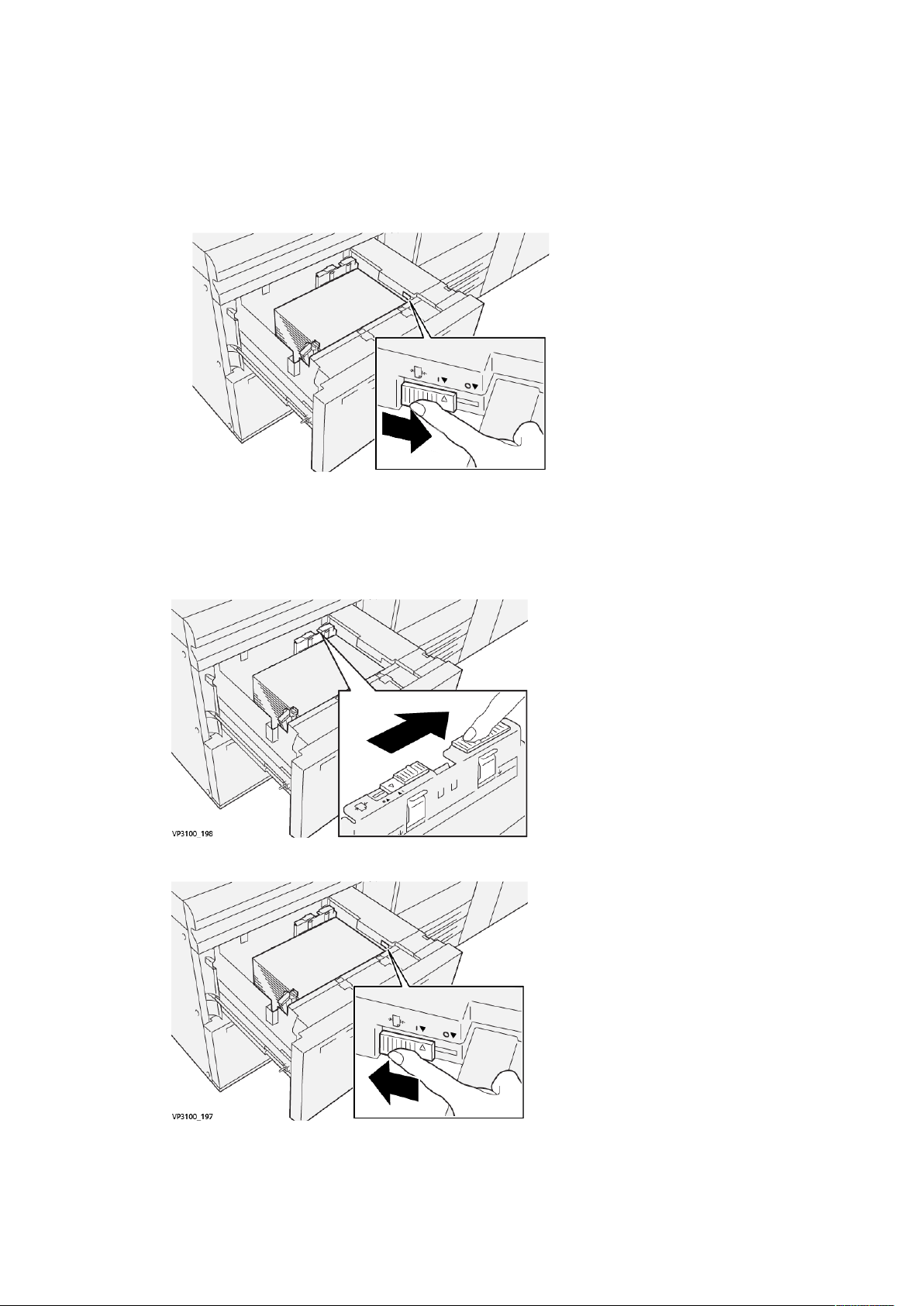
Paperit ja muut tulostusmateriaalit
10. Nouda ja arvioi tuloste; valitse jokin seuraavista:
• Jos paperi syötetään oikein ja suoraan ja tuloste on onnistunut, toimi seuraavasti:
1. Avaa alusta.
2. Palauta oikeanpuoleisen paperinsyötön säätövipu oletusasentoon liu´uttamalla sitä
alustan etuosaa kohti.
3. Viimeistele tehtävä sulkemalla alusta.
• Jos paperi on vinossa ja tulosteet epäonnistuvat, siirry seuraavaan vaiheeseen.
11. Säädä molemmat vivut:
a. Avaa alusta ja liu´uta takapään paperinsyötön säätövipua oikealle.
b. Varmista, että oikeanpuoleisen paperinsyötön säätövipu on edelleen taka-asennossa.
c. Sulje alusta ja vahvista alustan asetukset PredictPrint Media Manager -sovelluksesta
tulostuspalvelimelta.
18
Xerox®Versant®4100 -tulostin
Pikaopas
Page 19
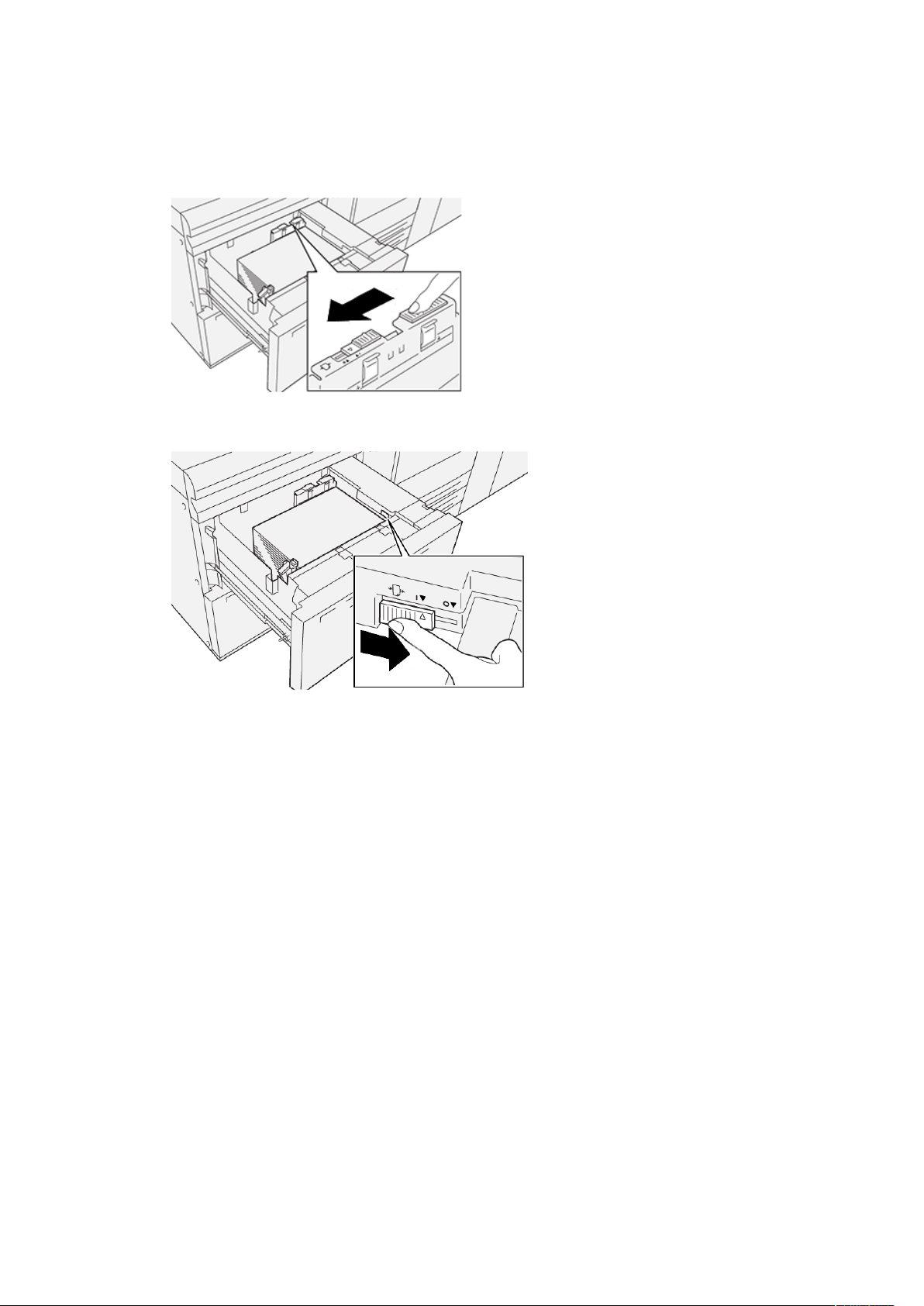
Paperit ja muut tulostusmateriaalit
d. Suorita tulostustyö.
12. Kun tulostustyö on valmis, avaa alusta ja palauta molemmat vivut oletusasentoihin.
a. Palauta takapään paperinsyötön säätövipu oletusasentoon liu´uttamalla sitä vasemmalle.
b. Palauta oikeanpuoleisen paperinsyötön säätövipu oletusasentoon liu´uttamalla sitä
alustan etuosaa kohti.
c. Sulje alusta ja jatka seuraavaan vaiheeseen.
13. Nouda ja arvioi tuloste; valitse jokin seuraavista:
• Paperi syötetään oikein ja suoraan ja tuloste on tyydyttävä; tehtävä on valmis.
• Paperi on vinossa ja tulosteet epäonnistuvat; siirry seuraavaan vaiheeseen.
14. Jos sinulla on edelleen vinoudensäätöongelmia, katso kohta Materiaalin lisäasetukset
tulostuspalvelimen PredictPrint Media Manager -sovelluksesta. Korjaa ongelma tarvittaessa
seuraavasti:
• Kohdistusprofiilin luominen tai käyttö
• Muokkaa kohdistustelan painetta
• Säädä Regi-Loop
Jos ongelma jatkuu, ota yhteyttä asiakastukeen.
Tärkeää: Jos käytät toimintoa Materiaalin lisäasetukset, palauta toiminto aina
oletusasetuksiin ennen laitteen käyttöä.
Xerox
®
Versant®4100 -tulostin
Pikaopas
19
Page 20
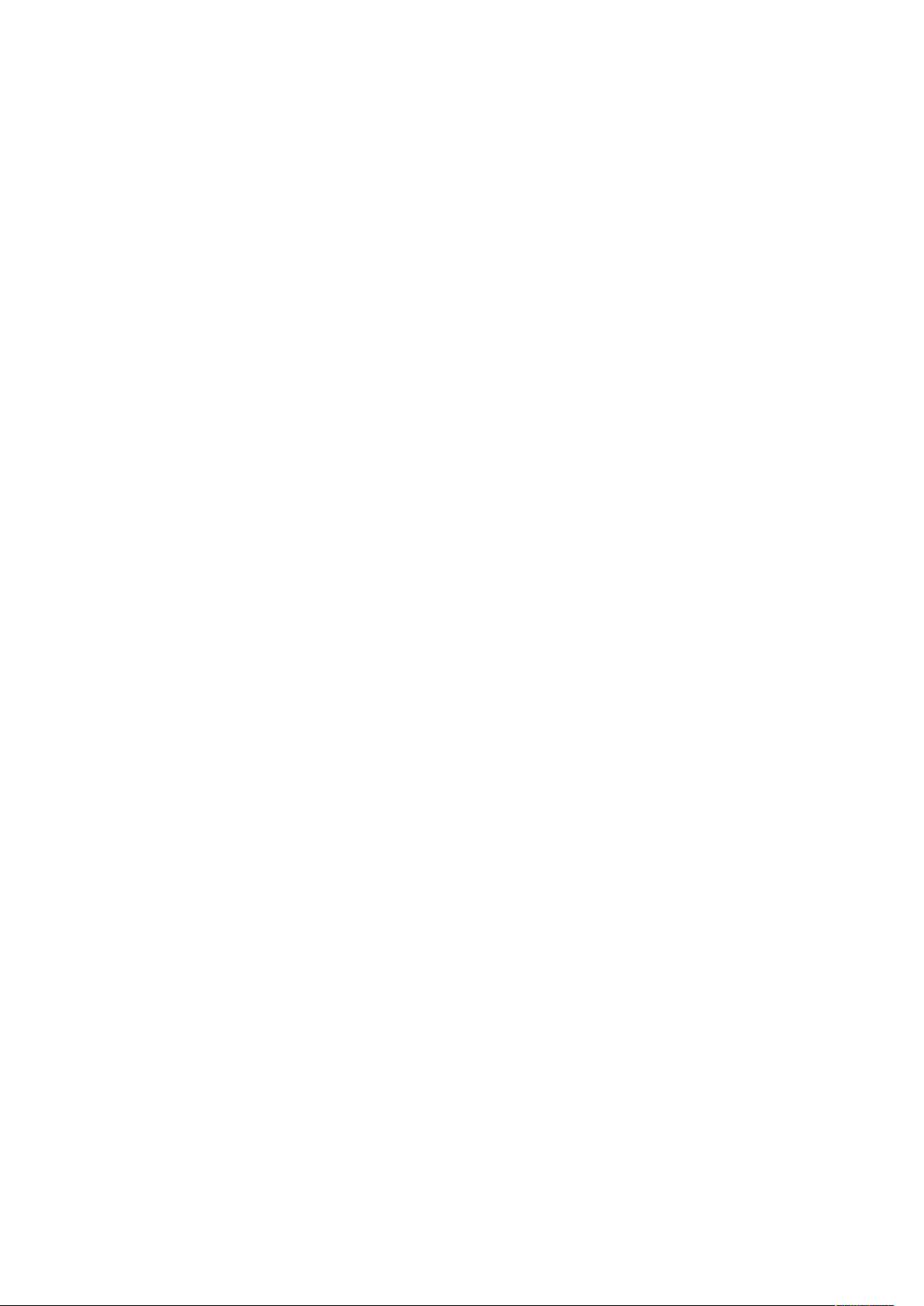
Paperit ja muut tulostusmateriaalit
20
Xerox®Versant®4100 -tulostin
Pikaopas
Page 21

3
Ylläpito
Tämä luku sisältää:
• Koneen puhdistaminen ........................................................................................................ 22
• Kulutustarvikkeiden vaihtaminen.......................................................................................... 23
Xerox®Versant®4100 -tulostin
Pikaopas
21
Page 22

Ylläpito
Koneen puhdistaminen
Lue seuraavat tiedot ja noudata niitä puhdistaessasi konetta:
• Ennen kuin puhdistat koneen, muista katkaista virta virtakatkaisimesta ja irrottaa kone
virtalähteestä.
VAARA: Jos kone puhdistetaan katkaisematta virransyöttöä, seurauksena voi olla
sähköisku.
• Käytä kaikkiin puhdistustoimiin kuivaa, nukatonta liinaa, ellei muutoin ohjeisteta.
Varoitus: Älä käytä bentseeniä, maaliohennetta tai muuta räjähdysherkkää nestettä
äläkä suihkuta koneelle hyönteiskarkotetta, koska se voi aiheuttaa kannen värjäänty-
miä, vääntymiä tai halkeamia.
• Jos käytät kostutettua liinaa, pyyhi sen jälkeen kuivalla, nukattomalla liinalla.
Varoitus: Tulostimen puhdistaminen liiallisella määrällä vettä voi aiheuttaa tulosti-
men toimintahäiriön ja vahingoittaa asiakirjoja tulostuksen aikana.
UUllkkooppiinnttoojjeenn ppuuhhddiissttaammiinneenn
1. Pyyhi ulkopinta vedellä kostutetulla pehmeällä liinalla. Jos lika on sitkeää, pyyhi varovasti
pehmeällä liinalla, joka on kostutettu pienellä määrällä neutraalia puhdistusainetta.
2. Pyyhi ylimääräinen vesi ulkopuolelta pehmeällä liinalla.
22
Xerox®Versant®4100 -tulostin
Pikaopas
Page 23

Ylläpito
Kulutustarvikkeiden vaihtaminen
Huom. Tiedot tarvikkeiden osanumeroista ovat sivustolla www.xerox.com.
Asiakkaan vaihdettavissa olevat osat luetellaan seuraavassa. Pidä näitä tarvikkeita aina saatavilla
vaihdon nopeuttamiseksi.
• Värikasetit (C, M, Y, K)
• Rumpukasetit (C, M, Y, K)
• Tyhjä hukkavärisäiliö
• Alustojen 5–9 syöttörullat
• Imusuodatin
Huom. Säilytä kulutustarvikkeet ja varaosat alkuperäispakkauksissa lähellä konetta. Hävitä/
kierrätä käytetyt tarvikkeet aina uuden tarvikkeen mukana tulevien hävittämisohjeiden
mukaan.
TTaarrvviikkkkeeiiddeenn ttiillaaaammiinneenn
Xerox-tarvikkeita, paperia ja tulostusmateriaaleja voi tilata Xeroxilta osoitteesta www.xerox.com
napsauttamalla Tarvikkeet-linkkiä. Jos tarvitset tuotteita, joita ei voi tilata sivustolta, ota yhteyttä
Xeroxin huoltoedustajaan.
Huom. ROS-skannerin ikkunanpuhdistussauvan kanssa käytettäviä puhdistustyynyjä ei voi
tilata. Jos tarvitset lisää puhdistustyynyjä, ota yhteyttä Xeroxin edustajaan.
Arvioitu tulostusmäärä
Asiakkaan vaihdettavissa oleva osa Tilausmäärä
Musta värikasetti 2/laatikko 50 000*
Syaani värikasetti 1/laatikko 55 000*
Magenta värikasetti 1/laatikko 51 000*
Keltainen värikasetti 1/laatikko 51 000*
Hukkavärisäiliö 1 45 000
* Väriaineen riittoisuus on laskettu siten, että kukin väri kattaa 7,5 prosentin alueen (4 väriä = 30
prosenttia) A4-kokoisesta paperista (tai 8,5 x 11 in.), Xerox Digital Color Xpressions+, 24 lb. (90 g/m
Colotech Plus 90 g/m
Imusuodatin 1 200 000
Rumpukasetti (R1) 1/laatikko 348 000
2
-viitepaperi.
(neliväri, A4 / 8,5 x 11)
2
) ja
Rumpukasetti (R2) 1/laatikko 348 000
Rumpukasetti (R3) 1/laatikko 348 000
Rumpukasetti (R4) 1/laatikko 348 000
Xerox®Versant®4100 -tulostin
23
Pikaopas
Page 24

Ylläpito
Arvioitu tulostusmäärä
Asiakkaan vaihdettavissa oleva osa Tilausmäärä
Paperinsyöttölaitteen syöttörullat
(alustat 5–9)**
**Kukin alusta tarvitse oman paperinsyöttörullapaketin. Kukin paketti sisältää kaikki tarvikkeet
paperinsyöttörullien vaihtoa varten.
1 pkt 500 000
(neliväri, A4 / 8,5 x 11)
Tärkeää: Käytettävissä on kaksi paperinsyöttörullapakettia:
• Uudelleentilausnumero: 008R13196 alustalle 5
• Uudelleentilausnumero: 008R13169 alustoille 6-9, 2 alustan edistynyt suurkokopaperin
syöttölaite tai edistynyt suurkokopaperin kaksoissyöttölaite; kullekin alustalle tarvitaan 1
rullapaketti
Saat lisätietoja ottamalla yhteyttä tekniseen asiakastukeen.
KKuulluuttuussttaarrvviikkkkeeiiddeenn ttiillaann ttaarrkkaassttaammiinneenn
Koneen ohjaustaulunaloitusikkunan Tarvikkeet-alueella on yleiskatsaus kunkin kasetin jäljellä
olevasta väriainetasosta. Kun väriaine on käytetty, kutakin kasettia esittävä väriviiva lyhenee.
Ohjaustaulun kosketusnäyttöön tulee viesti, kun kulutustarvikkeen vaihtoaika lähenee. Viesti
ilmoittaa, milloin on aika tilata uusi kulutustarvike ja asentaa se. Joitakin koneen vaihto-osia
(CRU) varten viesti osoittaa, että kone voi jatkaa tulostustöiden suorittamista vaihtamatta osaa
välittömästi. Kun on vaihdon aika, siitä saadaan ilmoitus ja kone pysähtyy.
Kulutustarvikkeiden tilan tarkastaminen:
1. Paina aloituspainiketta ohjaustaulussa.
Huomaa, että Tarvikkeet-alueen 1–100 %_n ilmaisinpalkki näyttää väriaineen jäljellä olevan
määrän.
Huom. Värin määrä päivitetään 10 %:n välein.
24
Xerox®Versant®4100 -tulostin
Pikaopas
Page 25

2. Voit näyttää kunkin kasetin väriaineen tarkan jäljellä olevan määrän prosentteina
koskettamalla Tiedot-painiketta.
Tarvikkeet-näyttö näytetään.
3. Valitse valikosta Muut kulutustarvikkeet nähdäksesi muiden kulutustarvikkeiden tilan.
Ylläpito
Muut kulutustarvikkeet -ikkuna antaa tietoja kunkin kulutustarvikkeen jäljellä olevan
käyttöiän prosenttimäärästä.
4. Ylös- ja alasnuolilla näet muitakin kulutustarvikkeita, kuten rumpukasetit, väriaineen
jätesäiliön, alustojen 6–9 syöttörullat ja koneelle konfiguroitujen valinnaisten lisälaitteiden
kulutustarvikkeet.
Huom. Imusuodattimen tilaa ei näytetä, mutta näyttöön tulee viesti, kun on aika
vaihtaa ne.
AAlluussttaann 55 ssyyööttttöörruulllliieenn vvaaiihhttoo
Tätä toimenpidettä varten tarvitaan paperinsyöttörullapaketti. Paketti sisältää kaikki tarvikkeet
paperinsyöttörullien vaihtoa varten.
®
Xerox
Versant®4100 -tulostin
Pikaopas
25
Page 26

Ylläpito
Vihje: Tee seuraava toimenpide, kun alusta 5 asennetaan alustojen 6 ja 7 päälle.
Vaihda alustan 5 (ohisyöttöalusta) syöttörullat, kun monisyöttöjä, yksittäissyöttöjä tai tyhjiä
tulosteita alkaa esiintyä usein.
1. syöttörulla
3. erotinrulla
2. esisyöttörulla
1. Paikanna alusta 5 (ohisyöttö) alustojen 6 ja 7 päällä.
2. Pääset käsiksi syöttörulliin avaamalla ohisyöttöalustan kannen.
3. Vaihda syöttörulla uuteen.
a. Irrota syöttörulla puristamalla metallista akselia molemmista päistä ja nostamalla se
ylös ja ulos alustasta.
26
Xerox®Versant®4100 -tulostin
Pikaopas
Page 27

b. Asenna uusi syöttörulla puristamalla metallista akselia molemmista päistä ja liu
´uttamalla se paikalleen.
4. Vaihda esisyöttörulla uuteen.
a. Irrota esisyöttörulla puristamalla metallista akselia molemmista päistä ja nostamalla se
ylös ja ulos alustasta.
Ylläpito
b. Asenna uusi esisyöttörulla puristamalla metallista akselia molemmista päistä ja liu
´uttamalla se paikalleen.
5. Vaihda erotinrulla uuteen.
Xerox
®
Versant®4100 -tulostin
Pikaopas
27
Page 28

Ylläpito
a. Irrota erotinrulla puristamalla metallista akselia molemmista päistä ja nostamalla se ylös
ja ulos alustasta.
b. Asenna uusi erotinrulla puristamalla metallista akselia molemmista päistä ja liu
´uttamalla se paikalleen.
6. Sulje ohisyöttöalustan kansi.
7. Varmista ohisyöttöalustan toiminta syöttämällä siltä paperia.
8. Kirjaudu sisään järjestelmänvalvojana ja nollaa HFSI-laskuri seuraavien ohjeiden mukaan, tai
pyydä järjestelmävalvojalta apua.
a. Paina ohjaustaulun Apuvälineet-näppäintä.
b. Valitse näkyviin tulevasta ikkunasta Apuvälineet-kuvake.
c. Valitse Järjestelmäasetukset→Yleiset palveluasetukset→Ylläpito.
d. Siirry seuraaviin Ylläpito-näyttöihin ylös- ja alas-nuolilla.
e. Valitse tekninen pääkäyttäjä (TKO) -kuvake.
Tekninen pääkäyttäjä -ikkuna avautuu.
f. Kirjaudu teknisen pääkäyttäjän tilaan.
Huomio
Jos et pysty kirjautumaan teknisenä pääkäyttäjänä (TKO) tai sinulla ei ole TKO-
salasanaa, soita asiaankuuluvalle huoltoteknikolle.
g. Valitse juuri vaihdettuja osia vastaavat ohisyöttörullakomponentit.
h. Valitse Nollaa nykyinen arvo. Järjestelmä nollaa osan HFSI-laskurin.
i. Poistu järjestelmänvalvojan tilasta painamalla ohjaustaulun sisään-/
uloskirjautumispainiketta.
Valitse kehotettaessa Kirjaudu ulos.
28
Xerox®Versant®4100 -tulostin
Pikaopas
Page 29

Ylläpito
PPaappeerriinnssyyööttttöörruulllliieenn vvaaiihhttaammiinneenn aalluussttooiissssaa 66 jjaa 77
Tätä toimenpidettä varten tarvitaan paperinsyöttörullapaketti. Paketti sisältää kaikki tarvikkeet
paperinsyöttörullien vaihtoa varten.
Tärkeää: Jos vaihdat kummankin alustan paperinsyöttörullat, hanki kaksi
papaerinsyöttörullapakettia (yksi kullekin alustalle).
Vaihda ison paperinsyöttölaitteen syöttörullat 300 000 tulosteen välein tai kun monisyöttöjä,
yksittäissyöttöjä tai tyhjiä tulosteita alkaa esiintyä usein.
Alustan syöttörullat sisältävät seuraavat komponentit:
1. esisyöttörulla
2. syöttörulla
3. erotinrulla
Xerox
®
Versant®4100 -tulostin
Pikaopas
29
Page 30

Ylläpito
1. Jotta pääset käsiksi syöttörullakomponentteihin, vedä alustaa hitaasti, kunnes se pysähtyy.
2. Vaihda esisyöttörulla:
a. Irrota esisyöttörulla painamalla ensin musta kieleke alas yhdellä kädellä (rulla nousee) ja
puristamalla sitten toisella kädellä metallista akselia molemmista päistä.
b. Nosta esisyöttörulla ulos koneesta.
c. Asenna uusi esisyöttörulla puristamalla metallista akselia molemmista päistä ja
painamalla musta kieleke alas. Vapauta rullan päät koloihin.
3. Jotta pääset käsiksi erotinrullaan, poista erotinrullakokoonpano alustan sivulta:
a. Irrota kolme siipiruuvia.
b. Liu'uta erotinrullakokoonpano kokonaan vasemmalle pois paikaltaan.
30
Xerox®Versant®4100 -tulostin
Pikaopas
Page 31

c. Vedä osistoa itseäsi kohti, kunnes se on kokonaan irti alustasta, ja aseta se sivuun.
4. Kun erotinrulla on poistettu, vaihda syöttörulla:
a. Irrota syöttörulla puristamalla metallista akselia molemmista päistä ja nosta rulla pois.
b. Asenna uusi syöttörulla puristamalla akselia molemmista päistä. Vapauta päät koloihin.
Ylläpito
5. Vaihda erotinrulla:
a. Irrota rulla kokoonpanosta puristamalla erotinrullan akseleita ja vetämällä kokoonpano
ulos.
b. Asenna uusi erotinrulla puristamalla akselia molemmista päistä. Vapauta päät
erotinrullan koloihin.
6. Asenna erotinrulla takaisin alustaan.
Xerox
®
Versant®4100 -tulostin
Pikaopas
31
Page 32

Ylläpito
a. Kohdista osiston kolot alustan rungon tapinreikien mukaan.
b. Työnnä osisto runkoon.
c. Liu'uta osisto kokonaan oikealle käyttäen tappia apuna.
d. Varmista, että osisto on kokonaan paikallaan ja kolmen ruuvin paikat ovat kohdakkain.
e. Kiinnitä osisto kolmella siipiruuvilla. Älä kiristä ruuveja liikaa.
7. Sulje alusta ja varmista sen toiminta syöttämällä siltä paperia.
8. Kirjaudu sisään järjestelmänvalvojana ja nollaa kunkin komponentin HFSI-laskuri seuraavien
ohjeiden mukaan, tai pyydä järjestelmävalvojalta apua.
a. Paina ohjaustaulun Apuvälineet-näppäintä.
b. Valitse näkyviin tulevasta ikkunasta Apuvälineet-kuvake.
c. Valitse Järjestelmäasetukset→Yleiset palveluasetukset→Ylläpito.
d. Siirry seuraaviin Ylläpito-näyttöihin ylös- ja alas-nuolilla.
e. Valitse Tekninen pääkäyttäjä -kuvake.
Tekninen pääkäyttäjä -ikkuna avautuu.
f. Kirjaudu teknisen pääkäyttäjän tilaan.
Huomio
Jos et pysty kirjautumaan teknisenä pääkäyttäjänä (TKO) tai sinulla ei ole TKO-
salasanaa, soita asiaankuuluvalle huoltoteknikolle.
g. Valitse juuri vaihdettuja osia vastaava kohde.
h. Valitse Nollaa nykyinen arvo. Järjestelmä nollaa osan HFSI-laskurin.
i. Toista aiemmat vaiheet, kunnes kaikkien kolmen komponentin laskurit nollautuvat.
j. Poistu järjestelmänvalvojan tilasta painamalla ohjaustaulun sisään-/
uloskirjautumispainiketta.
Valitse kehotettaessa Kirjaudu ulos.
VVäärriikkaasseettiinn vvaaiihhttaammiinneenn
Huom. Värikasetti voidaan vaihtaa koneen tulostaessa.
32
Xerox®Versant®4100 -tulostin
Pikaopas
Page 33

Ylläpito
1. Avaa värikasettialueen etulevy, joka on koneen etuoven tai -luukun yläpuolella.
2. Aseta lattialle paperia ennen kasetin poistamista. Se suojaa lattiaa läikkyvältä väriltä.
3. Irrota värikasetti asettamalla sormet kasetin päähän ja vetämällä se varoen suoraan ulos. Tue
kasetin pohjaa toisella kädellä, kun vedät kasettia ulos.
Varmista, että irrotat kasetin, joka vastaa viestissä ilmoitettua väriä.
4. Hävitä tai kierrätä kasetti paikallisten määräysten mukaisesti.
Yhdysvalloissa saat lisätietoja Electronic Industries Alliance -sivustolta: www.eiae.org.
Lisätietoja Xeroxin ympäristöohjelmista on osoitteessa www.xerox.com/environment.
5. Poista uusi värikasetti pakkauksesta.
6. Valmistele kasetti asennusta varten.
Huom. Väriaine uudessa kasetissa on tiivistynyttä. Tee väriaineesta irtonaista ennen
kasetin asettamista paikalleen:
a. Pitele kasettia molemmin käsin ja ravistele sitä voimakkaasti joka suuntaan 30 sekunnin
ajan.
b. Kääntämällä kasetin päässä olevaa ruuvia voit kokeilla, onko väriaine irtonaista.
c. Jos ruuvi ei käänny helposti, jatka kasetin ravistelua, jotta väriaine irtoaa. Kun ruuvi
kääntyy helposti ilman vastusta, värikasetti on valmis asennettavaksi.
7. Asenna värikasetti kohdistamalla se suoraan koneesta ja liu´uttamalla sitä suoraan sisään,
kunnes se pysähtyy.
Xerox®Versant®4100 -tulostin
Pikaopas
33
Page 34

Ylläpito
8. Sulje värikasettialueen etulevy.
Jos levy ei sulkeudu kokonaan, varmista, että kasetti on lukittunut paikalleen ja että se on
asennettu oikeaan sijaintipaikkaan.
Huom. Kun olet vaihtanut värikasetin, järjestelmä nollaa automaattisesti kasetin HFSI-
laskurin. Varmista nollaus ja uusi tila kohdasta Kulutustarvikkeiden tila.
HHuukkkkaavväärriissääiilliiöönn vvaaiihhttaammiinneenn
Hukkavärisäiliöön kerääntyy väriainetta tulostuksen aikana.
Huom. Kun säiliö on täynnä, koneen kosketusnäyttöön tulee ilmoitus, jossa kehotetaan
vaihtamaan täysi säiliö tyhjään.
1. Varmista, että kone ei ole toiminnassa eikä töitä ole käynnissä.
2. Avaa keskimmäinen etuovi ja paikanna jätesäiliö.
3. Vedä hukkavärisäiliö hitaasti kahvasta puoliksi ulos koneesta.
Kun säiliö vedetään ulos hitaasti, väriainetta ei roisku.
4. Vedä säiliötä hitaasti ulos, kunnes se on irti koneesta:
34
Xerox®Versant®4100 -tulostin
Pikaopas
Page 35

a. Pidä kahvasta kiinni toisella kädellä ja tartu säiliöön toisella kädellä.
Jätesäiliö voi olla painava. Tue säiliötä kummallakin kädellä, jotta varmistat, että
väriainetta ei roisku säiliön irrotuksen yhteydessä.
b. Jatka säiliön hidasta vetämistä koneesta, kunnes se on täysin irti.
Varoitus: Älä koskaan käytä pölynimuria läikkyneen väriaineen puhdistamiseen.
Käytä puhdistuksessa harjaa tai miedolla puhdistusaineella kostutettua liinaa.
Ylläpito
5. Aseta täysi jätesäiliö pullon mukana toimitettuun muovipussiin.
6. Poista uusi, tyhjä säiliö pakkauksesta.
7. Pidä kiinni uuden säiliön yläosan keskeltä ja työnnä säiliötä varovasti koneeseen, kunnes se
pysähtyy.
8. Sulje keskimmäinen etuovi.
Huom. Kun olet vaihtanut hukkavärisäiliön, järjestelmä nollaa automaattisesti säiliön
HFSI-laskurin. Varmista nollaus kohdasta Kulutustarvikkeiden tila.
Xerox
®
Versant®4100 -tulostin
Pikaopas
35
Page 36

Ylläpito
RRuummppuukkaasseettiinn vvaaiihhttaammiinneenn
Rumpukasetti vaihdetaan joko 348 000 tulosteen jälkeen tai jos se on vaurioitunut valon
vaikutuksesta tai tulosteissa esiintyy pilkkuja ja raitoja.
Huom. Kaikki neljä rumpukasettia voidaan vaihtaa keskenään.
Tärkeää: Kun rumpukasetti on vaihdettu, järjestelmä nollaa automaattisesti sen HFSI-
laskurin. Tila voidaan tarkistaa Kulutustarvikkeet-ikkunasta.
Varoitus: Älä jätä rumpukasettialuetta auki yhtä minuuttia pidemmäksi ajaksi.
Rumpukasettien altistuminen yli minuutin ajan suoralle auringonvalolle tai voimakkaalle
keinovalolle voi aiheuttaa virheitä kuvalaadussa.
Varoitus: Vaihda rumpukasetit koneen virran ollessa kytkettynä.
1. Varmista, että kone ei ole toiminnassa eikä töitä ole käynnissä.
2. Avaa vasen ja keskimmäinen etuovi.
3. Käännä R1-R4-rumpukasettialueen kahva myötäpäivään auki-asentoon.
36
Xerox®Versant®4100 -tulostin
Pikaopas
Page 37

4. Tartu vapautuskahvaan ja vedä rumpukasettialuetta ulospäin, kunnes se pysähtyy.
5. Poista vanha rumpukasetti nostamalla sitä varovasti sen päissä olevista renkaista.
Ylläpito
Varoitus: Rummut ovat valoherkkiä. Älä jätä rumpukasettialuetta auki yhtä minuuttia
pidemmäksi ajaksi, kun vaihdat kasetteja. Rumpukasettien altistuminen yli minuutin
ajan suoralle auringonvalolle tai voimakkaalle keinovalolle voi aiheuttaa virheitä
kuvalaadussa.
6. Puhdista rumpukasettialueen alapuoli:
a. Kun rumpukasettialue on auki, katso onko rumpukasettien alapuolisessa keräysastiassa
hukkaväriainetta.
b. Pyyhi keräysastia puhtaalla liinalla.
7. Avaa uuden rumpukasetin pakkaus. Aseta uusi rumpukasetti koneen viereen.
Varoitus: Älä kosketa tai naarmuta rummun pintaa, kun poistat rumpukasetin
pakkauksesta.
8. Avaa uuden rumpukasetin kääre ja aseta se kasetin alle.
Huom. Joissakin rumpukaseteissa voi olla suojakalvo. Jos rumpukasetissa on suojakalvo,
poista se.
Xerox
®
Versant®4100 -tulostin
Pikaopas
37
Page 38

Ylläpito
9. Asenna uusi rumpukasetti koneeseen renkaiden avulla etupuolen merkintä eteenpäin.
10. Aseta rumpukasetti vaaka-asentoon painamalla sitä molemmista päistä.
11. Sulje rumpukasettialue välittömästi suojataksesi muita rumpuja valolta.
12. Palauta vapautusvipu alkuperäiseen asentoonsa.
13. Käännä R1-R4-kahva alkuperäiseen asentoonsa ja sulje koneen vasen ja keskimmäinen
etuovi.
14. Pane käytetty rumpukasetti tyhjään säiliöön kierrätystä varten.
38
Xerox®Versant®4100 -tulostin
Pikaopas
Page 39

4
Vianetsintä
Tämä luku sisältää:
• Paperitukkeumat.................................................................................................................. 40
• Virhetiedot........................................................................................................................... 58
Xerox®Versant®4100 -tulostin
Pikaopas
39
Page 40

Vianetsintä
Paperitukkeumat
Jos koneessa ilmenee paperitukkeuma, ohjaustaulun näyttöön tulee virheilmoitus, joka ilmaisee
tukkeuman sijainnin. Selvitä tukkeuma ja jatka koneen käyttöä noudattamalla annettuja ohjeita.
Katso lisätietoja kohdasta Virheviestit.
AAlluueeeenn 22 ttuukkkkeeuummiieenn sseellvviittttäämmiinneenn
Tärkeää: Ennen kuin voit avata laitteen ovia, varmista, että laite on lopettanut tulostuksen.
Siirto-osisto sisältää seuraavat tukkeumanselvitysalueet:
• Kohdistuskuljetin
• Kohdistustela
• Dupleksikuljetin
• Kiinnityslaitteen tuloalue
1. Avaa vasen ja keskimmäinen etuovi.
2. Avaa siirto-osiston lukitus etsimällä vihreä kahva 2 ja kiertämällä sitä myötäpäivään (oikealle)
vaaka-asentoon.
40
Xerox®Versant®4100 -tulostin
Pikaopas
Page 41

Vianetsintä
3. Vedä siirto-osistoa hitaasti ulos, kunnes se pysähtyy.
Huom. Jos osistoon tukkeutuu paperia, kun vedät sitä ulos, lopeta vetäminen, kun näet
tukkeutuneen paperin. Pidä paperista kiinni yhdellä kädellä ja jatka osiston vetämistä
ulos.
4. Jos paperi on tukkeutunut siirto-osiston yläosaan, poista paperi alueelta 2a vetämällä se
suoraan ulos.
5. Avaa vipu 2b ylöspäin ja poista tukkeutunut paperi.
Xerox®Versant®4100 -tulostin
Pikaopas
41
Page 42

Vianetsintä
6. Palauta vipu 2b alkuperäiseen asentoonsa.
7. Poista paperi alueelta 2c vetämällä sitä vasemmalle.
8. Avaa vipu 2d ylöspäin(1) ja vipu 2e oikealle (2) ja poista tukkeutunut paperi (3).
42
Xerox®Versant®4100 -tulostin
Pikaopas
Page 43

9. Palauta vivut 2d ja 2e normaaliasentoihinsa.
10. Avaa vipu 2f alaspäin ja poista tukkeutunut paperi.
Vianetsintä
11. Palauta vipu 2f alkuperäiseen asentoonsa.
Xerox®Versant®4100 -tulostin
Pikaopas
43
Page 44

Vianetsintä
12. Sulje siirto-osisto tarttumalla kahvaan 2 työntämällä osisto varoen kokonaan sisään (1) ja
lukitse osisto paikalleen kääntämällä vihreä kahva vasemmalle (2).
13. Sulje vasen ja keskimmäinen etuovi kokonaan. Kone ei toimi, jos ovet tai kannet ovat auki.
AAlluueeiiddeenn 33,, 44 jjaa 55 ttuukkkkeeuummiieenn sseellvviittttäämmiinneenn
Tärkeää: Ennen kuin voit avata laitteen ovia, varmista, että laite on lopettanut tulostuksen.
1. Avaa oikea etuovi.
2. Avaa vipu 3a ylöspäin (1) ja poista tukkeutunut paperi (2).
44
Xerox®Versant®4100 -tulostin
Pikaopas
Page 45

Vianetsintä
3. Jos juuttuneen paperin poistaminen on vaikeaa, käännä nuppia 3b myötäpäivään (oikealle)
(1) ja selvitä tukkeuma (2).
Huom. Laitteessa voi olla jäljellä ylimääräisiä arkkeja. Varmista pyörittämällä nuppia
3b kolme kertaa myötäpäivään (oikealle), että kaikki arkit on poistettu.
4. Palauta vipu 3a alkuperäiseen asentoon
5. Avaa vipu 5a alaspäin ja poista tukkeutunut paperi.
Xerox®Versant®4100 -tulostin
Pikaopas
45
Page 46

Vianetsintä
6. Jos juuttuneen paperin poistaminen on vaikeaa, käännä nuppia 5b myötäpäivään (oikealle)
(1) ja selvitä tukkeuma (2).
7. Palauta vipu 5a alkuperäiseen asentoon
8. Avaa vipu 5c alaspäin (1) ja poista tukkeutunut paperi (2).
46
Xerox®Versant®4100 -tulostin
Pikaopas
Page 47

Vianetsintä
9. Jos juuttuneen paperin poistaminen on vaikeaa, käännä nuppia 5d myötäpäivään (oikealle)
(1) ja selvitä tukkeuma (2).
10. Palauta vipu 5c alkuperäiseen asentoonsa.
11. Avaa luovutusosisto kiertämällä kahva 4 oikealle vaaka-asentoon.
Xerox®Versant®4100 -tulostin
Pikaopas
47
Page 48

Vianetsintä
12. Vedä luovutusosistoa hitaasti ulos, kunnes se pysähtyy.
13. Poista tukkeutunut paperi moduulin yläosasta (alue 4a) vetämällä se suoraan ulos.
14. Jos juuttuneen paperin poistaminen on vaikeaa, käännä nuppia 4a myötäpäivään (oikealle)
(1) ja selvitä tukkeuma (2).
48
Xerox®Versant®4100 -tulostin
Pikaopas
Page 49

Vianetsintä
15. Avaa vipu 4b oikealle (1) ja poista tukkeutunut paperi (2).
16. Jos juuttuneen paperin poistaminen on vaikeaa, avaa vipu 4d oikealle (1) ja selvitä tukkeuma
(2).
17. Palauta vivut 4b ja 4d normaaliasentoihinsa.
Xerox®Versant®4100 -tulostin
Pikaopas
49
Page 50

Vianetsintä
18. Avaa vipu 4c oikealle (1) ja poista tukkeutunut paperi (2).
19. Palauta vipu 4c alkuperäiseen asentoonsa.
20.
21. Sulje luovutusosisto tarttumalla kahvaan 4 työntämällä luovutusosisto varovasti kokonaan
sisään (1) ja lukitsemalla se kiertämällä kahvaa vasemmalle (2).
22. Sulje oikea etuovi kunnolla. Kone ei toimi, jos ovi ei ole kunnolla kiinni.
PPaappeerriittuukkkkeeuummaatt aalluussttooiillllaa 11––33
Huom. Jos paperialusta avataan tarkistamatta paperitukkeuman sijaintia, paperi saattaa
repeytyä ja jäädä koneen sisään. Tämä voi aiheuttaa toimintahäiriön. Tarkista
paperitukkeuman sijainti ennen kuin ryhdyt selvittämään sitä.
50
Xerox®Versant®4100 -tulostin
Pikaopas
Page 51

1. Avaa alusta, jolla on paperitukkeuma.
2. Selvitä tukkeuma.
Vianetsintä
3. Työnnä alustaa varovasti koneeseen, kunnes se pysähtyy.
PPaappeerriittuukkkkeeuummaatt oohhiissyyööttttööaalluussttaallllaa ((aalluussttaa 55))
PPaappeerriittuukkkkeeuummaatt,, kkuunn oohhiissyyööttttöö oonn aasseennnneettttuu aalluussttoojjeenn 66 jjaa 77
ppäääällllee
Vihje: Varmista aina ennen tulostustyön jatkamista, että paperitukkeumat on selvitetty ja
repeytyneet paperinpalaset on poistettu.
Xerox
®
Versant®4100 -tulostin
Pikaopas
51
Page 52

Vianetsintä
1. Poista paperi ohisyöttöalustalta (alusta 5).
2. Avaa ohisyöttöalustan (alusta 5) kansi.
3. Poista juuttunut paperi.
Huom. Jos paperi on repeytynyt, tarkista koneen sisäosat ja poista palaset.
4. Sulje ohisyöttöalustan (alusta 5) kansi.
5. Aseta paperi takaisin alustalle ja jatka tulostusta.
52
Xerox®Versant®4100 -tulostin
Pikaopas
Page 53

Vianetsintä
SSuuuurrkkookkooppaappeerriinn ssyyööttttööllaaiitttteeeenn ttuukkkkeeuuttuummiieenn
sseellvviittttäämmiinneenn
SSuuuurrkkookkooppaappeerriinn ssyyööttttööllaaiitttteeeenn ttuukkkkeeuummiieenn sseellvviittttäämmiinneenn
((aalluussttaatt 66 jjaa 77))
Syöttölaitteen kuljetusalueen sisällä olevat vapautusvivut pitävät suuria arkkeja (kuten A3, 11 x
17 tuumaa, 12 x 18 tuumaa) paikallaan, jolloin paperin tukkeutuminen matkalla
tulostuskoneistoon on epätodennäköisempää.
Huom. Noudata kosketusnäytöllä näkyviä tukoksen selvitysohjeita. Varmista aina ennen
tulostustöiden jatkamista, että paperitukkeumat on selvitetty ja repeytyneet
paperinpalaset on poistettu.
PPaappeerriittuukkkkeeuummaatt aalluussttooiillllaa 66 jjaa 77
1. Vedä ulos alusta, jolla on paperitukkeuma.
2. Selvitä tukkeuma.
Huom. Jos paperi on repeytynyt, tarkista koneen sisäosat ja poista palaset.
3. Työnnä alustaa koneeseen, kunnes se pysähtyy.
Xerox
®
Versant®4100 -tulostin
Pikaopas
53
Page 54

Vianetsintä
AAlluussttaann 66 jjaa 77 ppaappeerriittuukkkkeeuummaatt vviivvuunn 11aa jjaa nnuuppiinn 11cc aalluueeeellllaa
1. Avaa syöttölaitemoduulin etulevy.
2. Siirrä vipua 1a oikealle ja käännä nuppia 1c oikealle. Selvitä tukkeuma.
Huom. Jos paperi on repeytynyt, tarkasta, onko koneen sisällä paperinpalasia.
3. Palauta vipu 1a alkuperäiseen asentoonsa.
4. Sulje syöttölaitemoduulin etulevy.
Huom. Jos syöttölaitemoduulin etulevyä ei suljeta kunnolla, näytetään viesti, eikä laite
toimi.
54
Xerox®Versant®4100 -tulostin
Pikaopas
Page 55

Vianetsintä
AAlluussttaann 66 jjaa 77 ppaappeerriittuukkkkeeuummaatt vviivvuunn 11bb jjaa nnuuppiinn 11cc aalluueeeellllaa
1. Avaa syöttölaitemoduulin etulevy.
2. Siirrä vipua 1b oikealle ja käännä nuppia 1c oikealle. Selvitä tukkeuma.
Huom. Jos paperi on repeytynyt, tarkasta, onko koneen sisällä paperinpalasia.
3. Palauta vipu 1b alkuperäiseen asentoon.
4. Sulje syöttölaitemoduulin etulevy.
Huom. Jos syöttölaitemoduulin etulevyä ei suljeta kunnolla, näytetään viesti, eikä laite
toimi.
AAlluussttaann 66 jjaa 77 ppaappeerriittuukkkkeeuummaatt vviivvuunn 11dd jjaa nnuuppiinn 11cc aalluueeeellllaa
Huom. Jos paperi on repeytynyt, tarkasta, onko koneen sisällä paperinpalasia.
Xerox
®
Versant®4100 -tulostin
Pikaopas
55
Page 56

Vianetsintä
1. Avaa syöttölaitemoduulin etulevy.
2. Siirrä vipua 1d ylöspäin ja poista tukkeutunut paperi.
3. Jos paperia ei voi poistaa, käännä nuppia 1c myötäpäivään ja poista tukkeutunut paperi.
4. Palauta vipu 1d alkuperäiseen asentoon.
56
Xerox®Versant®4100 -tulostin
Pikaopas
Page 57

5. Sulje syöttölaitemoduulin etulevy.
Huom. Jos syöttölaitemoduulin etulevyä ei suljeta kunnolla, näytetään viesti, eikä laite
toimi.
Vianetsintä
Xerox
®
Versant®4100 -tulostin
Pikaopas
57
Page 58

Vianetsintä
Virhetiedot
Seuraavia tapahtuu, kun ilmenee vikoja, kuten paperitukoksia, avoimia luukkuja tai kansia tai koneen toimintahäiriö:
• Kone lakkaa toimimasta ja koneen kosketusnäyttöön tulee virheviesti.
• Viestissä on kuva, jossa näkyy vian sijainti, sekä lyhyt selostus virheen selvittämisestä.
• Paperitukkeumia esiintyy koneen useilla alueilla ja kaikissa koneeseen kytketyissä valinnaisissa
moduuleissa. Kun näin tapahtuu, kuva muuttuu näyttämään useita sijainteja ja tarvittavat
korjaavat toimenpiteet.
• Jos virhe ilmenee valinnaisen laitteen kanssa, merkkivalo syttyy laitteen ohjauspaneelilla ja
näyttää vastaavan alueen laitteella, jossa vika ilmeni.
Katso aina seuraavat tiedot, kun selvität paperitukkeumia:
• Älä katkaise koneen virtaa, kun poistat paperitukkeumia.
• Paperitukkeumat voidaan selvittää koneen virran ollessa kytkettynä. Jos virta katkaistaan, kaikki järjestelmän muistiin tallennetut tiedot häviävät.
• Poista kaikki paperitukkeumat ennen tulostustyön jatkamista.
• Älä kosketa koneen sisäosia. Se voi aiheuttaa virheitä tulosteissa.
• Varmista ennen tulostustöiden jatkamista, että paperitukkeumat on selvitetty ja repeytyneet
paperinpalaset on poistettu.
• Poista paperi varovasti, jotta se ei repeydy. Jos paperi on repeytynyt, poista kaikki palaset.
• Kun olet poistanut paperitukkeumat, sulje kaikki ovet ja kannet. Kone ei voi tulostaa, kun ovet
tai kannet ovat auki.
• Kun tukkeuma on selvitetty, tulostus jatkuu automaattisesti siitä kohdasta, jossa tukkeuma
ilmeni.
• Jos kaikkia paperitukkeumia ei poisteta, virheviesti näkyy edelleen koneen kosketusnäytössä.
Voit poistaa jäljellä olevat paperitukkeumat kosketusnäytön ohjeiden ja tietojen avulla.
VViikkaattiieettoojjeenn kkaattssoommiinneenn kkoonneeeenn kkoosskkeettuussnnääyyttööllttää
Jos ilmenee vikoja, kuten paperitukoksia, avoimia luukkuja tai kansia tai painokoneen
toimintahäiriö, kone lopettaa tulostamisen ja sen kosketusnäyttöön tulee viesti. Katso tietoja ja
vian korjausohjeet seuraavasti.
58
Xerox®Versant®4100 -tulostin
Pikaopas
Page 59

1. Valitse koneen kosketusnäytön aloitussivulta Virheet-painike.
• Jos vikoja on vain yksi, näyttöön tulee Virheet-näyttö.
Vianetsintä
• Jos vikoja on useita, aloitusnäytön graafisen kuvan alla näkyy niistä luettelo; katso
seuraavan vaiheen kuva.
2. Valitse luettelosta ensimmäinen, ylin kohta.
Huom. Useat viat luetellaan laskevassa järjestyksessä niin, että ensisijainen virhe on
ensimmäisenä. Korjaa ne luettelon järjestyksessä ylhäältä alas.
Virhe-näyttö näytetään.
Xerox
®
Versant®4100 -tulostin
Pikaopas
59
Page 60

Vianetsintä
3. Korjaa vika noudattamalla Vika-näytön ohjeita.
Kun olet valmis, valitse Sulje.
4. Toista aiemmat vaiheet, kunnes kaikki viat on poistettu.
Jos vikaa ei voi poistaa, ota yhteys järjestelmänvalvojaan.
VViirrhheevviieessttiitt
Jos ilmenee vikoja, kuten paperitukoksia, avoimia luukkuja tai kansia tai painokoneen
toimintahäiriö, kone lopettaa tulostamisen ja sen kosketusnäyttöön tulee viesti. Näyttöön
ilmestyy virheen sijainnin näyttävä kuva sekä lyhyt selostus virheen selvittämisestä. Kun vika
tapahtuu useilla alueilla, kuva muuttuu näyttämään useita sijainteja ja korjaavat toimenpiteet.
Huom. Katso lisätietoja kohdasta Obtaining Fault Information from the Press Touch Screen
(Vikatietojen hakeminen laitteen kosketusnäytöltä).
Vian korjauksen yksityiskohtaiset tiedot ja ohjeet saat valitsemalla Virheet-painikkeen
aloitusnäytöltä. Virhe-näyttö näytetään.
Etsi Virhe-näytön alaosassa luetellun virheen koodi.
60
Xerox®Versant®4100 -tulostin
Pikaopas
Page 61

Vianetsintä
Xerox®Versant®4100 -tulostin
Pikaopas
61
Page 62

Vianetsintä
62
Xerox®Versant®4100 -tulostin
Pikaopas
Page 63

Page 64

